Asus NAS-M25 User Manual [cz]
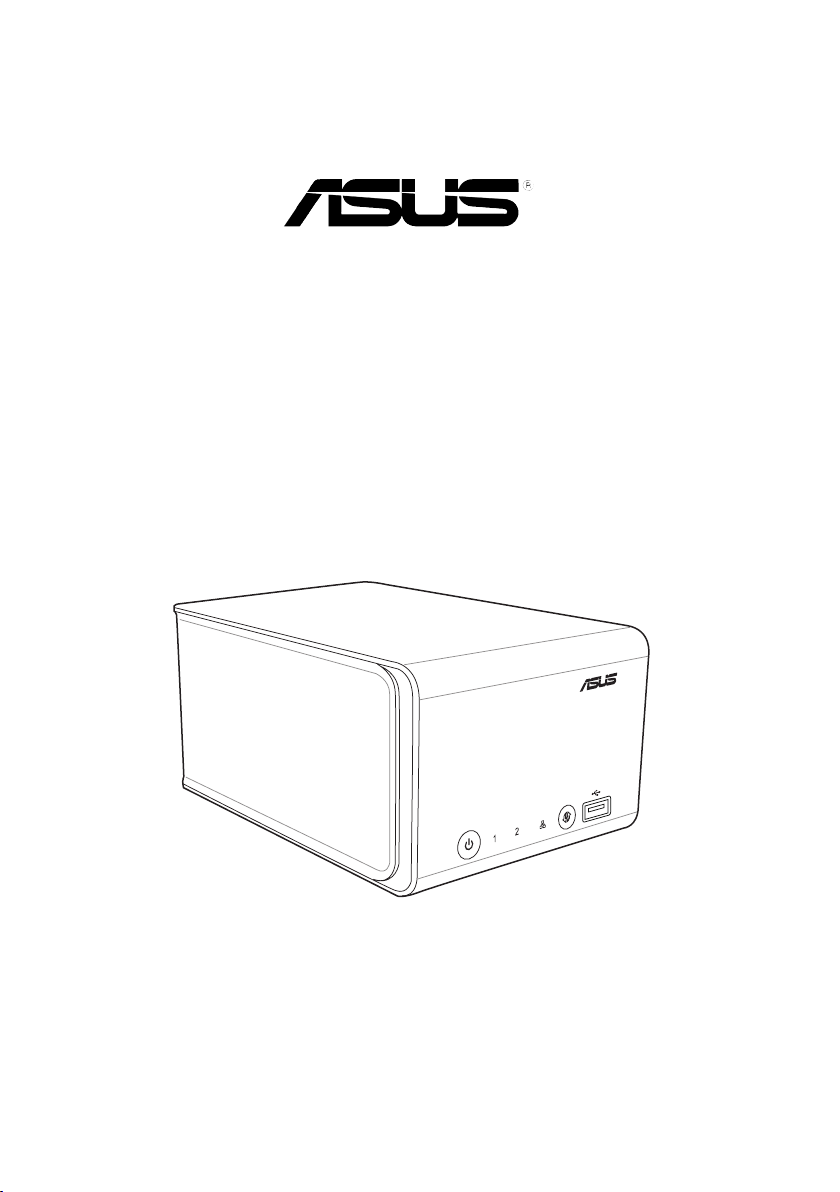
NAS-M25
Univerzální server pro ochranu dat,
stahování souborů a sdílení médií
Uživatelská příručka
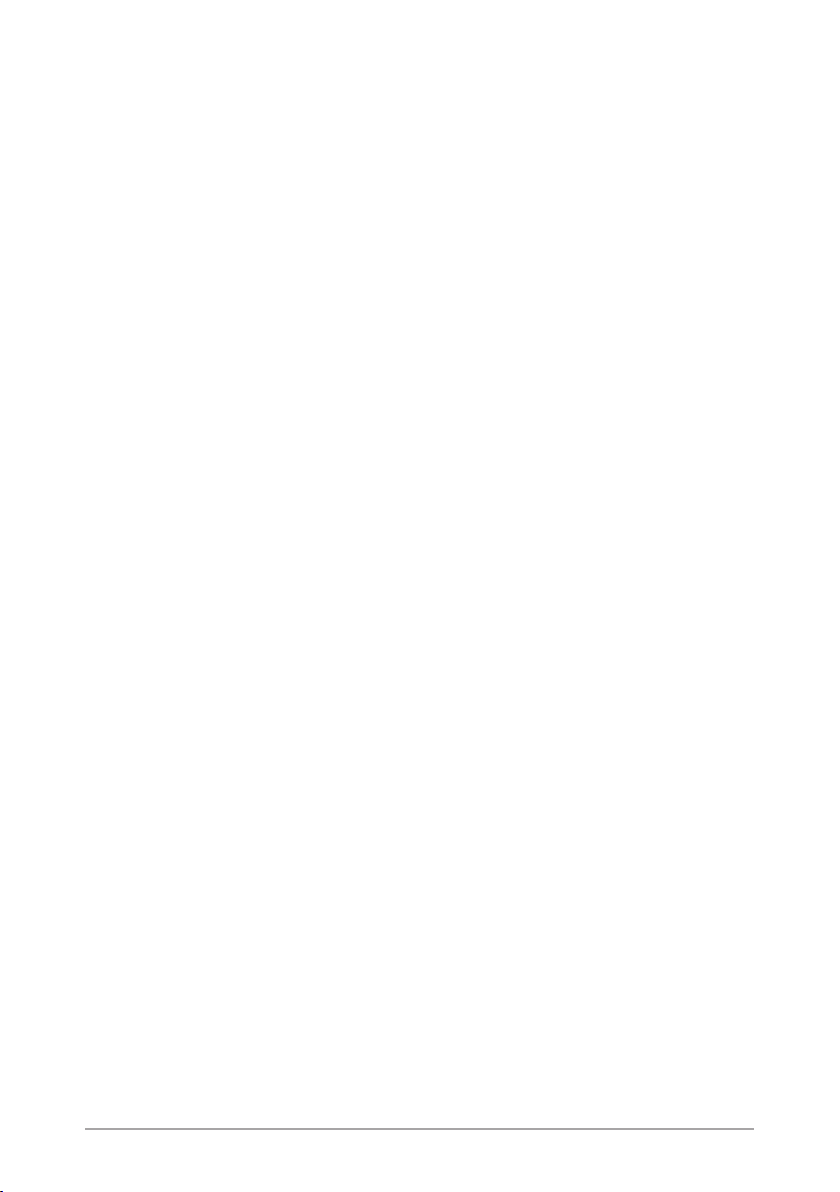
2
CZ6146
První vydání
Prosinec 2010
Copyright © 2010 ASUSTeK Computer Inc. Všechna práva vyhrazena.
Žádná část této příručky, včetně popsaných výrobků a softwaru, nesmí být kopírována,
přenášena, přepisována, ukládána do paměťového zařízení nebo překládána do
jakéhokoliv jazyka v žádné formě ani žádnými prostředky vyjma dokumentace, které
kupující vytvoří jako zálohu, bez výslovného písemného souhlasu společnosti ASUSTeK
Computer Inc. („ASUS“).
V následujících případech nebude záruka na výrobek nebo servis prodloužena: (1)
byla provedena oprava, úprava nebo změna výrobku, která nebyla písemně povolena
společností ASUS; nebo (2) sériové číslo výrobku je poškozeno nebo chybí.
ASUS POSKYTUJE TUTO PŘÍRUČKU „TAK, JAK JE“, BEZ ZÁRUKY JAKÉHOKOLI DRUHU, AŤ
VÝSLOVNÉ NEBO VYPLÝVAJÍCÍ, VČETNĚ, ALE NIKOLI JEN, PŘEDPOKLÁDANÝCH ZÁRUK
NEBO PODMÍNEK PRODEJNOSTI A VHODNOSTI PRO URČITÝ ÚČEL. V ŽÁDNÉM PŘÍPADĚ
NEBUDE FIRMA ASUS, JEJÍ ŘEDITELÉ, VEDOUCÍ PRACOVNÍCI, ZAMĚSTNANCI ANI
ZÁSTUPCI ODPOVÍDAT ZA ŽÁDNÉ NEPŘÍMÉ, ZVLÁŠTNÍ, NAHODILÉ NEBO NÁSLEDNÉ
ŠKODY (VČETNĚ ZA ZTRÁTU ZISKŮ, ZTRÁTU PODNIKATELSKÉ PŘÍLEŽITOSTI, ZTRÁTU
POUŽITELNOSTI ČI ZTRÁTU DAT, PŘERUŠENÍ PODNIKÁNÍ A PODOBNĚ), I KDYŽ BYLA
FIRMA ASUS UPOZORNĚNA NA MOŽNOST TAKOVÝCH ŠKOD ZPŮSOBENÝCH JAKOUKOLIV
VADOU V TÉTO PŘÍRUČCE NEBO VE VÝROBKU.
TECHNICKÉ ÚDAJE A INFORMACE OBSAŽENÉ V TÉTO PŘÍRUČCE JSOU POSKYTNUTY JEN
PRO INFORMACI, MOHOU SE KDYKOLIV ZMĚNIT BEZ PŘEDCHOZÍHO UPOZORNĚNÍ, A
NEMĚLY BY BÝT POVAŽOVÁNY ZA ZÁVAZEK FIRMY ASUS. ASUS NEODPOVÍDÁ ZA ŽÁDNÉ
CHYBY A NEPŘESNOSTI, KTERÉ SE MOHOU OBJEVIT V TÉTO PŘÍRUČCE, VČETNĚ VÝROBKŮ
A SOFTWARU V PŘÍRUČCE POPSANÝCH.
Výrobky a názvy rem v této příručce mohou, ale nemusí být obchodními známkami
nebo copyrighty příslušných rem, a používají se zde pouze pro identikaci a objasnění a
ve prospěch jejich majitelů, bez záměru poškodit cizí práva.
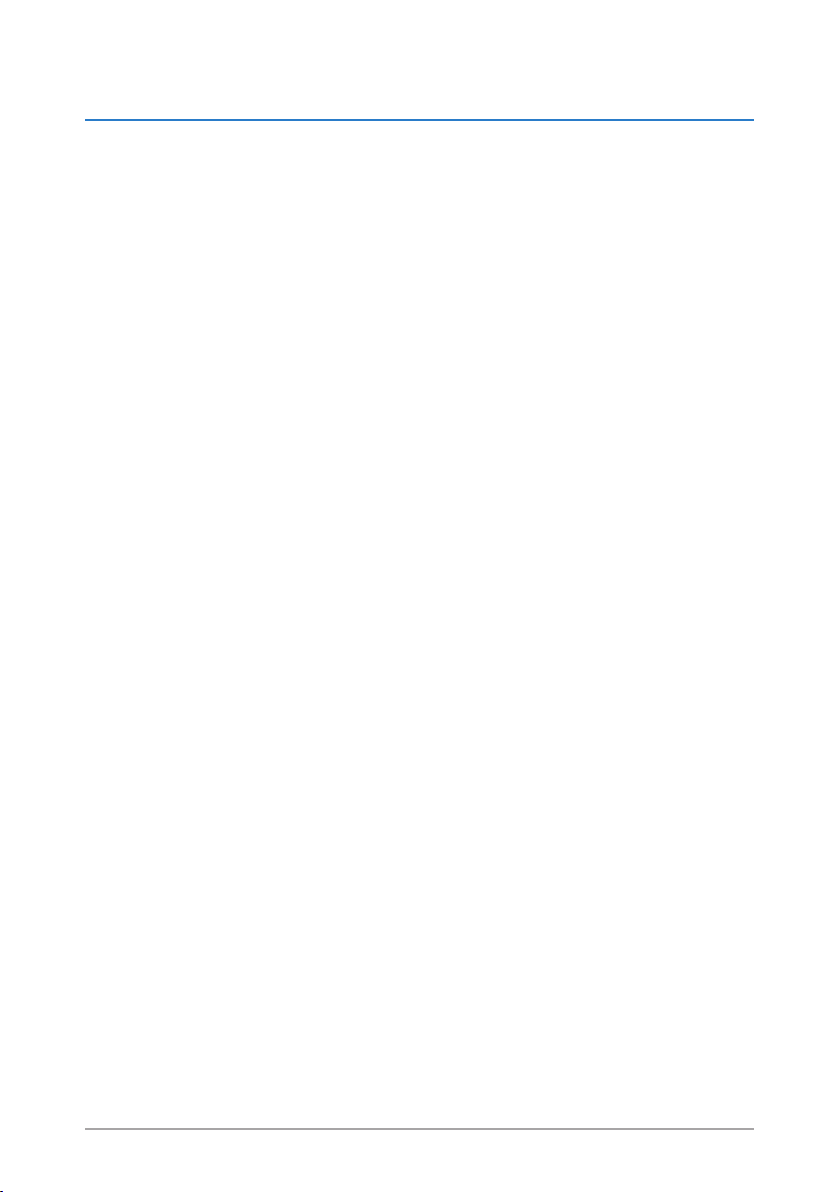
Obsah
Bezpečnostní informace ............................................................................................................7
Elektrická bezpečnost .................................................................................................................................. 7
Provozní bezpečnost .................................................................................................................................... 7
Kapitola 1 Seznámení s NAS
1.1 Obsah krabice ..................................................................................................................8
1.2 Požadavky na systém ....................................................................................................8
1.3 NAS-M25 – přehled specikací ..................................................................................9
1.3.1 Specikace hardwaru ................................................................................................................... 9
1.3.2 Specikace softwaru ..................................................................................................................10
1.4 Přehled hardwaru ...........................................................................................................12
1.4.1 Pohled Přední ................................................................................................................................12
1.4.2 Pohled zdola ..................................................................................................................................13
1.4.3 Pohled zezadu ..............................................................................................................................14
1.5 Přehled softwaru.............................................................................................................15
1.5.1 Průvodce kongurací .................................................................................................................15
1.5.2 Obnova rmwaru.........................................................................................................................15
1.5.3 Vyhledání NAS ..............................................................................................................................16
1.5.4 TotalRecovery™ Pro .....................................................................................................................16
1.5.5 VirtualDrive® Pro ..........................................................................................................................16
Kapitola 2 Kongurování NAS
2.1 Kongurování hardwaru ..............................................................................................17
2.1.1 Instalování pevného disku 3.5” SATA ....................................................................................17
2.1.2 Připojení zařízení NAS ke zdroji napájení ........................................................................... 22
2.1.3 ZAPNUTÍ/VYPNUTÍ zařízení NAS ............................................................................................22
2.1.4 Připojení zařízení NAS k místní síti LAN ...............................................................................23
3
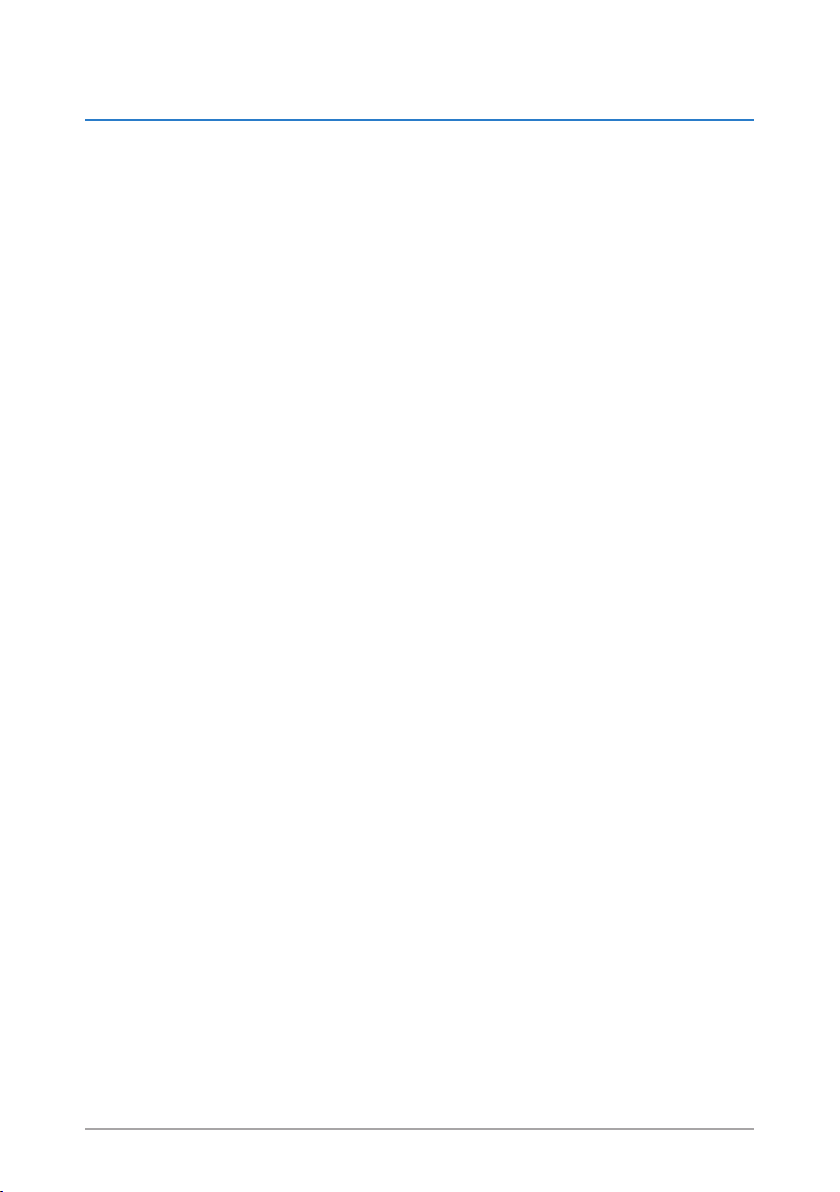
4
Obsah
2.2 Instalování softwaru ......................................................................................................23
2.3 Spuštění Průvodce kongurací..................................................................................24
2.4 Seznámení se síťovou složkou zařízení NAS .........................................................28
2.4.1 Seznámení s výchozími složkami ...........................................................................................28
2.4.2 Úplná kontrola nad síťovou složkou zařízení NAS ...........................................................28
Kapitola 3 Správa NAS prostřednictvím jeho webového
grackého uživatelského rozhraní (GUI)
3.1 Přihlášení k webovému grackému uživatelskému rozhraní (GUI) ..............29
3.2 Seznámení s hlavní obrazovkou ...............................................................................31
3.3 Používání Konguračního centra..............................................................................32
3.3.1 Spuštění Průvodce kongurací ...............................................................................................32
3.3.2 Kongurování pevných disků .................................................................................................33
3.3.3 Monitorování pevného disku s S.M.A.R.T ............................................................................34
3.3.4 Aktivace serveru FTP ..................................................................................................................35
3.3.5 Aktivace serveru DHCP ..............................................................................................................36
3.3.6 Aktivace serveru NFS ..................................................................................................................37
3.3.7 Aktivace serveru iTunes .............................................................................................................38
3.3.8 Aktivace tiskového serveru ......................................................................................................39
3.3.9 Kongurování nastavení IP / DNS / JumboFrame ............................................................40
3.3.10 Připojení pracovní skupiny Windows® nebo domény ....................................................41
3.3.11 Vytvoření uživatelského účtu ..................................................................................................42
3.3.12 Vytvoření uživatelské skupiny .................................................................................................43
3.3.13 Vytvoření sdílené složky ............................................................................................................44
3.3.14 Přiřazování diskových kvót.......................................................................................................45
3.3.15 Nastavení hesla správce ............................................................................................................47
3.3.16 Ukládání / načítání / obnovení systémových nastavení ................................................47
3.3.17 Upgradování rmwaru ..............................................................................................................48
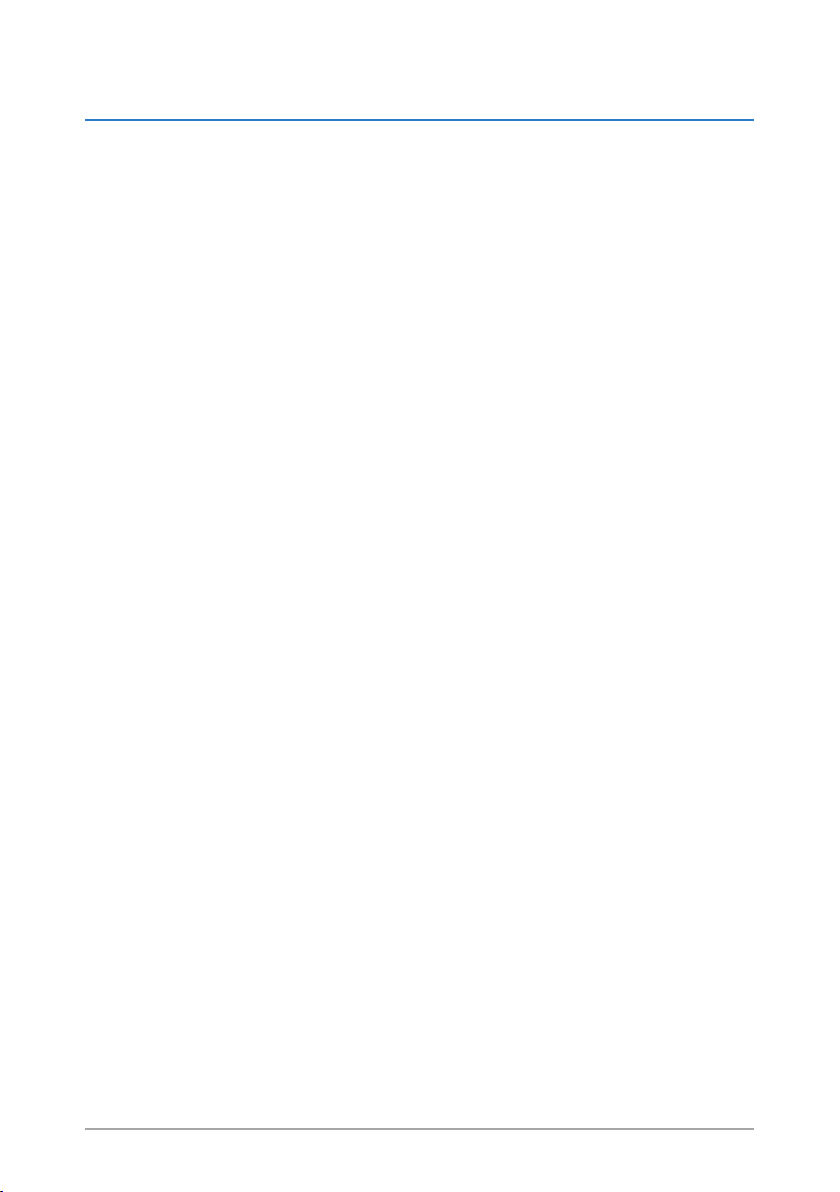
Obsah
3.3.18 Aktivace služby upozorňování e-mailem ............................................................................49
3.3.19 Kopírování dat USB do zařízení NAS .....................................................................................50
3.3.20 Vypnutí / restartování / uvedení zařízení NAS do režimu spánku .............................51
3.3.21 Vypnutí pevných disků ..............................................................................................................52
3.3.22 Odpojení zařízení USB 2.0 ........................................................................................................53
3.3.23 Kontrola stavu systému / pevného disku / tiskárny ........................................................54
3.3.24 Změna oprávnění sdílení zařízení NAS ................................................................................56
Kapitola 4 Sdílení složek a tiskárny
4.1 Sdílení složek prostřednictvím serveru FTP ..........................................................57
4.2 Sdílení složek prostřednictvím serveru NFS .........................................................58
4.3 Sdílení složek prostřednictvím serveru Samba ...................................................58
4.4 Sdílení multimediálních souborů prostřednictvím serveru Twonky UPnP 59
4.5 Sdílení hudby prostřednictvím serveru iTunes ....................................................60
4.6 Sdílení tiskárny USB 2.0 prostřednictvím tiskového serveru ..........................61
Kapitola 5 Zálohování dat
5.1 Používání TotalRecovery™ Pro....................................................................................63
5.2 Používání technologie RAID 1 ....................................................................................63
5.3 Zálohování dat USB do zařízení NAS .......................................................................63
5.3.1 Kopírování předních/zadních dat USB prostřednictvím webového grackého
uživatelského rozhraní (GUI) .................................................................................63
5.3.2 Kopírování dat z předního rozhraní USB prostřednictvím Kopie jedním dotykem 64
Kapitola 6 Používání doplňkových aplikací
6.1 Instalování doplňkových aplikací .............................................................................65
6.2 Používání aplikace File Download (Stažení souboru) ........................................66
6.3 Používání aplikace BT Client (klienta BT) ...............................................................67
5
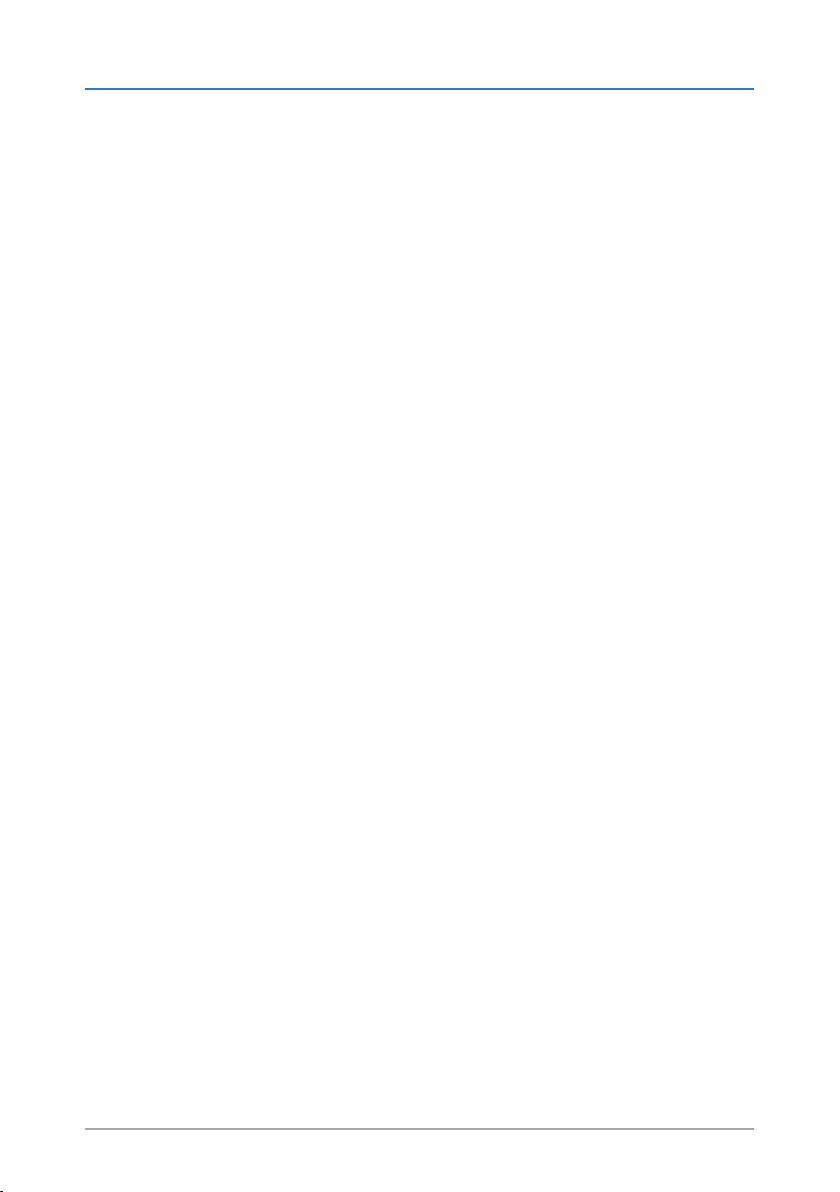
6
Obsah
Odesílání souborů torrent do zařízení NAS ........................................................................................67
6.4 Používání aplikace File Manager (Správce souborů) .........................................68
Procházení souborů a složek ...................................................................................................................68
Kapitola 7 Správa souborů torrent prostřednictvím zařízení
Android
7.1 Správa souborů torrent prostřednictvím zařízení Android .............................69
Kapitola 8 Časté dotazy (FAQ)
8.1 Časté dotazy (FAQ) .........................................................................................................70
Dodatky
Poznámky ........................................................................................................................................74
Kontaktní informace společnosti ASUS ................................................................................81
Autorizovaný distributor tureckých informace .................................................................82
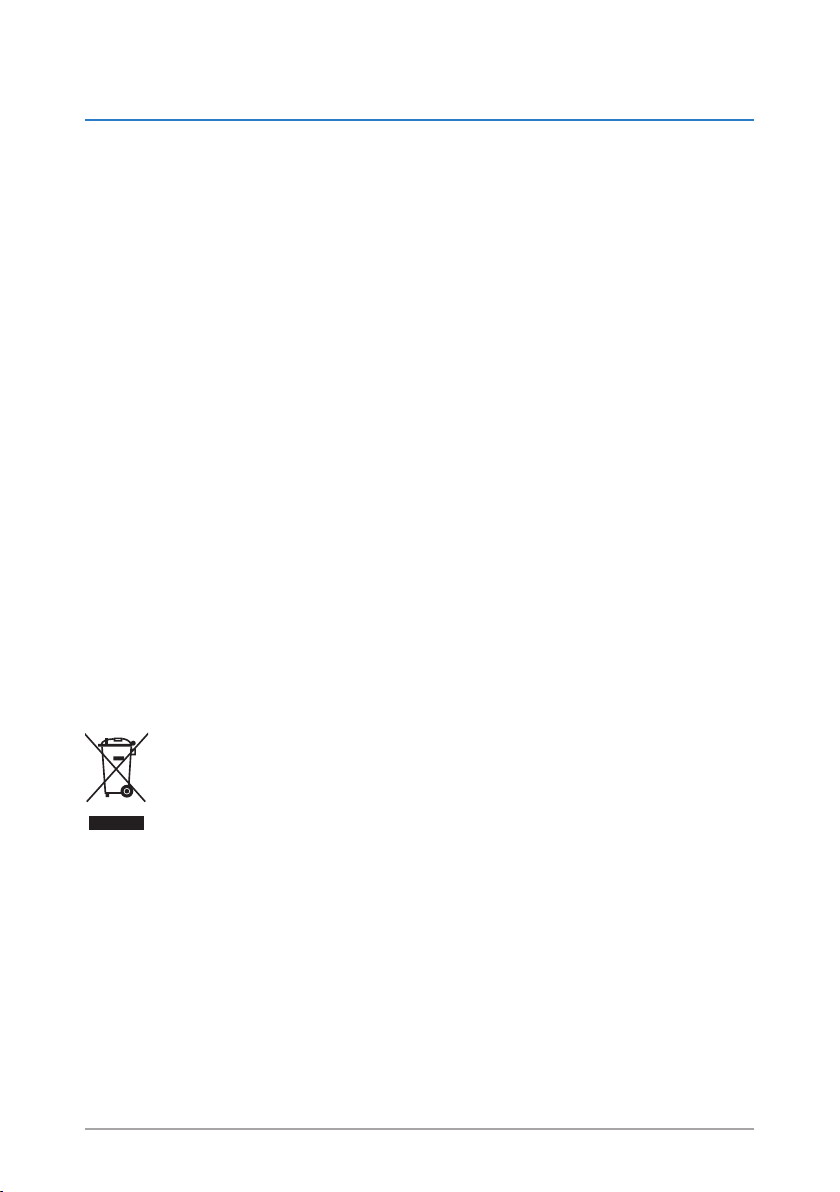
Bezpečnostní informace
Elektrická bezpečnost
• Před čištěním odpojte toto zařízení od zdroje napájení.
• Používejte pouze dodaný napájecí adaptér. Používáním jiných napájecích adaptérů
může dojít k poškození zařízení.
• Zkontrolujte, zda jste připojili napájecí adaptér ke správnému vstupnímu
jmenovitému napájení. Údaje o jmenovitém napájení jsou uvedeny na štítku na
napájecím adaptéru.
Provozní bezpečnost
• NEUMÍSŤUJTE tento výrobek na místo, kde by mohlo dojít k jeho navlhnutí.
• Tento výrobek umístěte na rovný a stabilní povrch.
• Používejte tento výrobek v prostředí s okolní teplotou mezi 0ºC a 40ºC.
• NEBLOKUJTE větrací otvory na skříni tohoto výrobku. Vždy zajistěte řádné větrání
tohoto výrobku.
• NEZASUNUJTE žádné předměty ani nelijte žádné tekutiny do větracích otvorů.
• V případě technických potíží s tímto výrobkem se obraťte na kvalikovaného
servisního technika nebo prodejce. NEPOKOUŠEJTE se tento výrobek opravit vlastními
silami.
NEVHAZUJTE tento výrobek do komunálního odpadu. Tento výrobek byl
navržen tak, aby umožňoval opakované používání součástí a recyklaci.
Tento symbol přeškrtnutého kontejneru s kolečky ukazuje, že tento výrobek
(elektrické nebo elektronické zařízení) nesmí být likvidován společně s
komunálním odpadem. Ověřte si lokální předpisy pro likvidaci elektronických
výrobků.
7
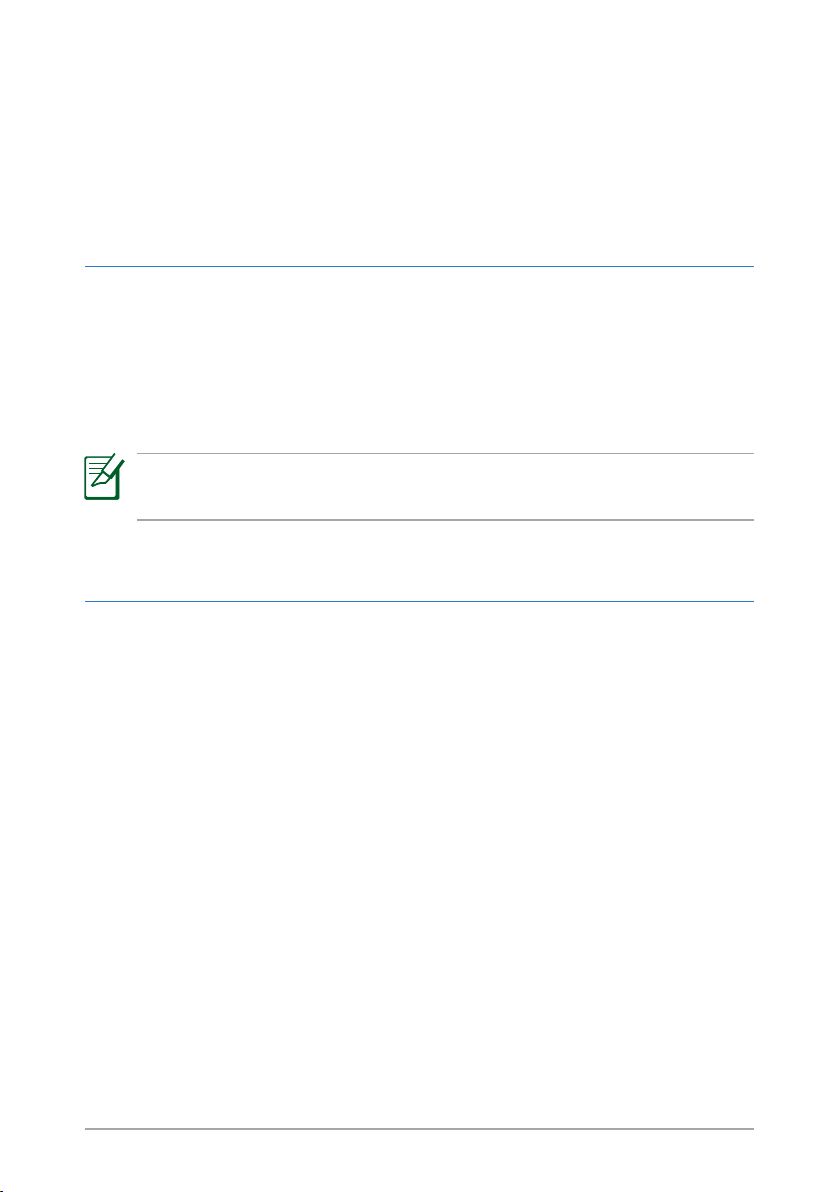
8
Kapitola 1: Seznámení s NAS
Kapitola 1
Seznámení s NAS
1.1 Obsah krabice
Zkontrolujte, zda krabice NAS obsahuje následující položky.
• ASUS NAS-M25 x1 • Napájecí adaptér x1
• Napájecí kabel x1 • Rukojeť pevného disku SATA x2
• Šroub pevného disku SATA x4 • Kabel RJ-45 x1
• Podpůrný disk CD (příručka, nástroje) x2 • Stručná příručka x1
Poznámka:
Pokud je některá z položek poškozena nebo chybí, obraťte se na prodejce.
1.2 Požadavky na systém
• Jeden správcovský počítač
- Procesor 1,2 GHz nebo výkonnější
- Síťový adaptér
- Optická disková jednotka
- Operační systém Windows® 7 / Vista / XP
- Windows® Internet Explorer 7.0 nebo novější; Mozilla Firefox
• Jeden síťový směrovač, přepínač nebo nástěnná zásuvka místní sítě LAN
• Jeden nebo dva pevné disky 3.5’’ SATA I/II
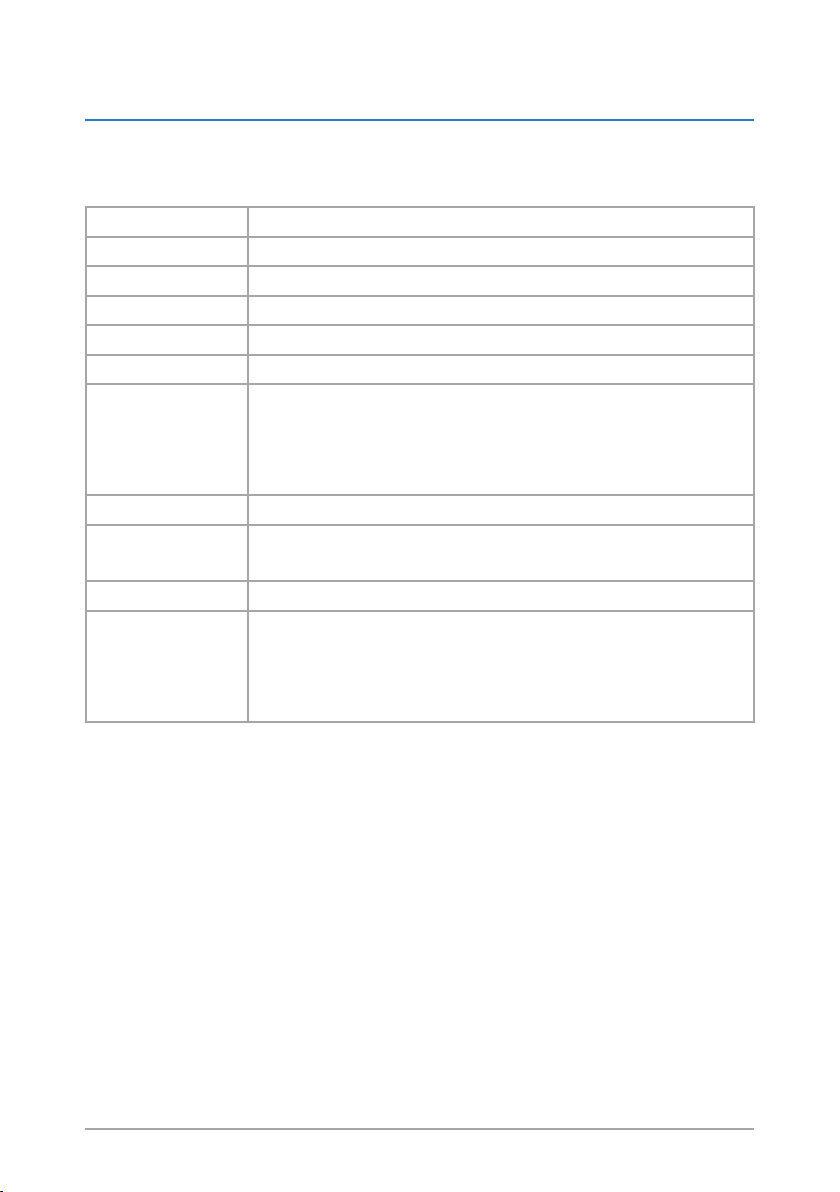
1.3 NAS-M25 – přehled specikací
1.3.1 Specikace hardwaru
Procesor Procesor Marvell® 1,2 GHz ARM
Paměť 512 MB DDR2 SDRAM, 128 MB paměti ash
Pevný disk 3.5” SATA I/II x2
Max. kapacita 4TB (2TB SATA I/II x2)
Port místní sítě LAN Port Gigabit Ethernet x1
Port USB Port USB 2.0 x3
Indikátory LED Indikátor LED napájení x1
USB LED x1
HDD LED x2
Indikátor LED sítě x1
Rozměry 211(H) x 129(Š) X 120(V) mm
Napájení Vstupní střídavé napětí: 100~240VAC / 1.2A 50~60Hz
Výstupní stejnosměrné napětí: 12V/3A; 5V/3A
Ventilátor Chytrý ventilátor x1 s ovládáním rychlosti ventilátoru
Požadavky na
prostředí
Provozní teplota: 0ºC ~ 40ºC (32ºF ~ 104ºF)
Provozní vlhkost: 5% ~ 95% RH
Skladovací teplota: -10ºC ~ 70ºC (14ºF ~ 158ºF)
Skladovací vlhkost: 5% ~ 95% RH
Kapitola 1: Seznámení s NAS
9
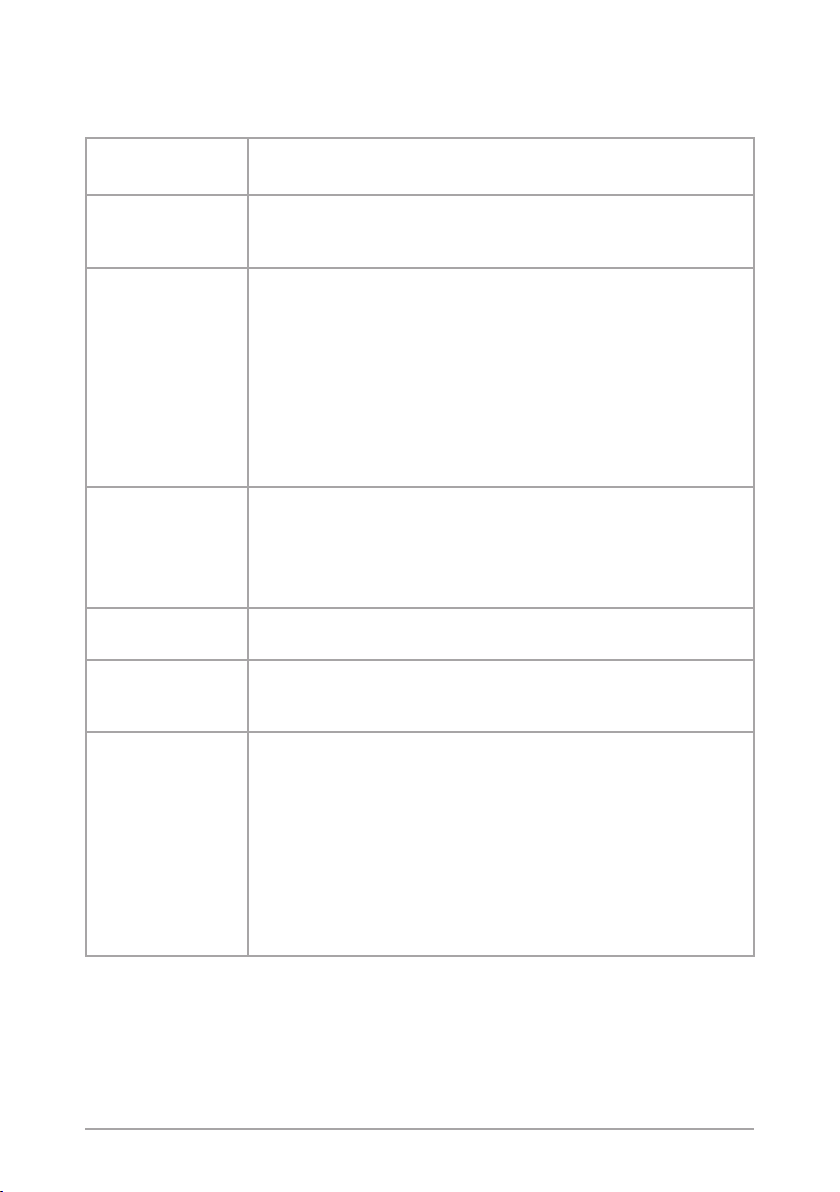
10
1.3.2 Specikace softwaru
Správce Windows® 7 / Vista / XP
Windows® Internet Explorer 7.0 nebo novější, Mozilla Firefox
Síťoví klienti Windows® 7 / Vista / XP
Mac OS X v10.3 nebo novější
Linux
Vnitřní HDD Typ svazku
Standardní (jeden disk), JBOD, RAID 1, RAID 0
Typ systému souborů
EXT2, EXT3 (Čtení/zápis)
Nástroje pro ochranu dat
RAID 1 automatické znovusestavení
Sledování stavu disku prostřednictvím S.M.A.R.T
Sdílení složek
Server Samba, server FTP, server NFS, server iTunes, server médií
Externí paměťové
zařízení USB
Protokol síťových
souborů
Správa uživatelů Max. uživatelských účtů: 64 (Samba) / 1000 (ADS)
Správa systému Režim snížené spotřeby
Typ systému souborů
FAT32 (Čtení/zápis)
NTFS (Pouze čtení)
Nástroje pro zálohování dat USB
Kopie jedním dotykem
FTP, SMB/CIFS, NFS v2/v3, HTTP/S
Max. uživatelských skupin: 10 (Samba) / 100 (ADS)
Ovládání kvót
Uprage rmwaru prostřednictvím webového grackého uživatelského
rozhraní (GUI)
Zálohování / obnova / předávání systémových nastavení prostřednictvím
webového grackého uživatelského rozhraní (GUI)
Sledování systému prostřednictvím výstražných e-mailů
Síťový koš
Protokol událostí
Server NTP
Ochrana proti přehřívání prostřednictvím tepelného snímače
(Pokračování na další straně)
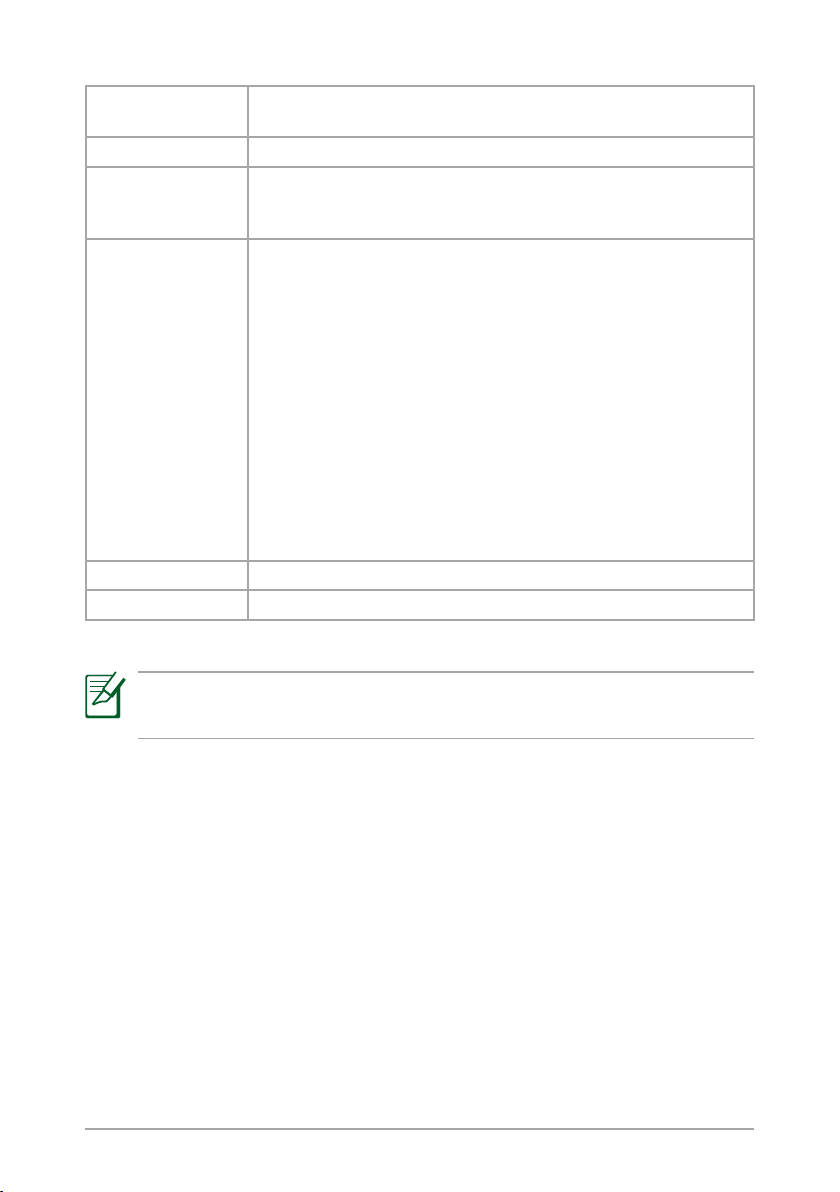
Nástroje pro
zálohování
Softwarové doplňky Nainstalováním softwarových balíčků budou přidány nové funkce.
Server FTP FTP prostřednictvím explicitního režimu SSL/TLS
Server Twonky
UPnP
Server iTunes Sdílejte hudbu s klienty iTunes v místní síti LAN.
Tiskový server Síťové tiskové zařízení Windows®
Farstone® TotalRecovery™ Pro
Kopie jedním dotykem
Ovládání šířky pásma a připojení FTP
Podpora kódování Unicode
Podporuje klienta DLNA
Typ zvuku: mp3, mp4a, 3gp, wav, wma, ogg, ac, aac, aif
Typ videa: MPEG1, MPEG2, MPEG2-TS, MPEG4, AVI, WMV, VOB, DivX, 3GP,
VDR, ASF, MPE, DVR-MS, Xvid, MIV, M4V
Typ seznamu skladeb: m3u, pls, wpl
Typ fotograe: JPG, BMP, PNG, TIF
Pro PS3
Typ zvuku: MP3, WAV, WMA
Typ videa: MPEG2
Typ fotograe: JPG, BMP, GIF, TIF, PNG
Pro Xbox 360
Typ zvuku: MP3, WMA
Typ videa: WMV
Typ fotograe: JPG
Poznámka:
Údaje mohou být bez předchozího upozornění změněny.
11
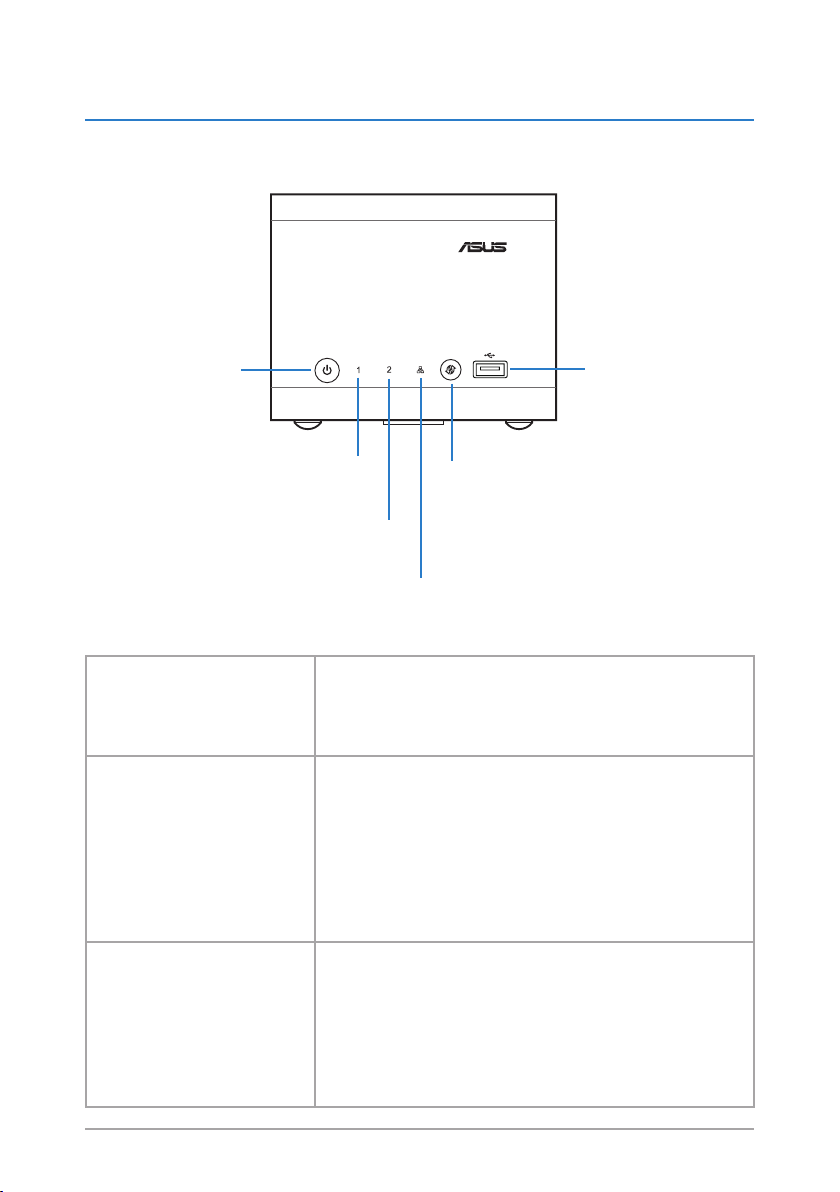
12
Kapitola 1: Seznámení s NAS
1.4 Přehled hardwaru
1.4.1 Pohled Přední
Tlačítko napájení
(
s indikátorem
LED
)
HDD1 LED
HDD2 LED
Network LED
USB tlačítka (
pouze pro přední port USB 2.0
• Kopie jedním dotykem
• Odpojení USB
Přední tlačítka / porty
Tlačítko napájení (s
indikátorem LED)
USB tlačítka
(s indikátorem LED, pouze pro
přední port USB 2.0)
port USB 2.0 • Kopie jedním dotykem
• Chcete-li NAS ZAPNOUT, stiskněte a podržte, dokud
indikátor LED nezačne blikat modře.
• Chcete-li NAS VYPNOUT, stiskněte a podržte déle než pět
sekund, dokud indikátor LED nezačne blikat modře.
• Kopie jedním dotykem
Stisknutím zkopírujete data z předního zařízení USB 2.0
do NAS. Podrobnosti viz 5.3.2 Kopírování dat z předního
rozhraní USB prostřednictvím Kopie jedním dotykem.
• Odpojení USB
Chcete-li odpojit přední zařízení USB 2.0, stiskněte a
podržte déle více než tři sekundy, dokud indikátor USB LED
NEZHASNE.
Připojte zařízení USB 2.0, například digitální fotoaparát a
jednotku USB ash, k tomuto portu a stisknutím tlačítka
USB z něj zkopírujte data do NAS.
• Sdílení složek
Připojením jednotky USB ash nebo USB HDD k tomuto
portu rozšíříte úložnou kapacitu pro sdílení složek.
port USB 2.0
• Kopie jedním dotykem
• Sdílení složek
s indikátorem LED,
)
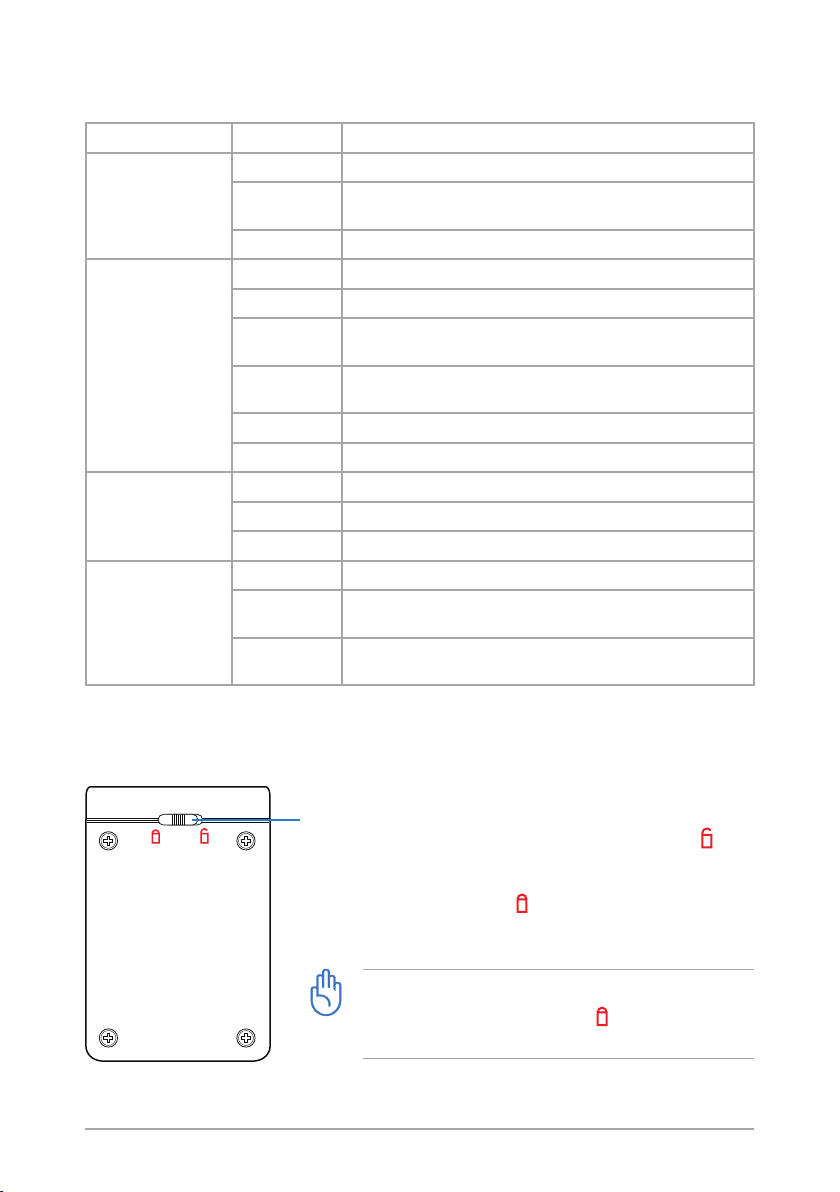
LED indikátory
LED Stav Popis
Napájení LED Svítí modře Napájení je ZAPNUTO a NAS je připraveno k použití.
Bliká modře NAS se spouští / vypíná / obnovuje výchozí tovární
Vyp Napájení je VYPNUTO.
HDD1 / HDD2 LED Svítí modře HDD je k dispozici v normálním režimu.
Bliká modře Probíhá přenos dat.
Svítí zeleně NAS se nachází v režimu spánku nebo v záchranném
Svítí červeně HDD je nainstalováno, ale selhalo nebo je nainstalováno
Bliká červeně Na HDD je méně než 10 % volného místa.
Vyp Napájení je VYPNUTO nebo není nainstalován žádný HDD.
Network LED Svítí modře NAS je připojeno k síti.
Bliká modře Probíhá přenos dat.
Vyp Napájení je VYPNUTO nebo NAS není připojeno k síti.
USB LED
(pouze pro přední
port USB 2.0)
Svítí modře Bylo rozpoznáno přední USB 2.0 zařízení.
Bliká modře Kopírují se data z předního USB 2.0 zařízení do NAS
Vyp Napájení je VYPNUTO nebo není vybráno žádné přední
nastavení.
režimu.
nové HDD.
prostřednictvím Kopie jedním dotykem.
USB 2.0 zařízení.
1.4.2 Pohled zdola
Kapitola 1: Seznámení s NAS
Zámek předního panelu
• Před zasunutím pevného disku SATA přesuňte tento zámek do
(odemknutá pozice) a uvolněte přední panel ze skříně NAS.
• Po zasunutí pevného disku SATA připevněte přední panel ke skříni NAS
a přesunutím tohoto zámku do (zamknutá pozice) zajistěte přední
panel ke skříni NAS.
DŮLEŽITÉ:
Pokud je tento zámek nastaven na (zamknutá pozice),
nelze ZAPNOUT napájení NAS.
13
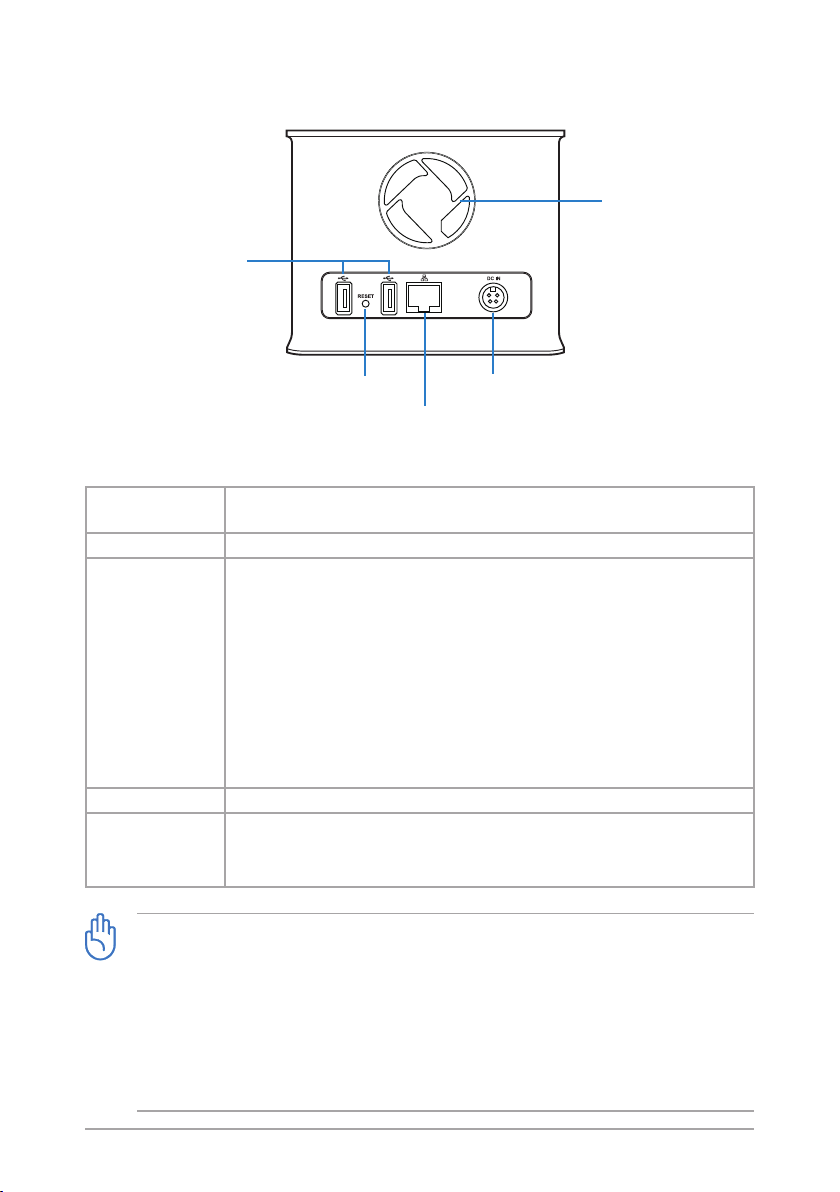
14
Kapitola 1: Seznámení s NAS
1.4.3 Pohled zezadu
port USB 2.0
• Sdílení tiskárny
• Sdílení složek
• Záložní napájení
Vzduchové
průduchy
(
Chytrý ventilátor
uvnitř
)
Resetovací tlačítko
Port Gigabit LAN
port DC IN
Zadní tlačítka / porty
Resetovat Stisknutím a podržením tohoto tlačítka déle než pět sekund obnovíte
výchozí tovární nastavení systému.
port Gigabit LAN Připojte k místní síti (LAN) nebo přímo k počítači kabelem RJ-45.
port USB 2.0 • Sdílení tiskárny
K tomuto portu připojte tiskárnu USB a sdílejte ji s klienty místní sítě
LAN. Podrobnosti viz
tiskového serveru
• Sdílení složek
Připojením jednotky USB ash nebo USB HDD k tomuto portu rozšíříte
úložnou kapacitu pro sdílení složek.
• Záložní napájení
K tomuto portu připojte nepřerušitelný zdroj napájení (UPS) pro sledování
stavu UPS.
port DC IN K tomuto portu připojte dodaný napájecí adaptér.
Vzduchové
průduchy
Chytrý
ventilátor uvnitř
NEBLOKUJTE tyto větrací otvory.
Chytrý ventilátor uvnitř automaticky upravuje svoje otáčky podle zatížení
)
systému a teploty, čímž zajišťujte odpovídající větrání a zároveň snižuje hluk.
DŮLEŽITÉ:
Před odebráním z NAS odpojte zařízení USB 2.0; v opačném případě by mohlo dojít ke
ztrátě dat na zařízení USB 2.0.
Pokyny pro odpojení zařízení USB 2.0:
• V případě předního portu USB 2.0 stiskněte a podržte tlačítko USB déle než tři sekundy.
• Pro zadní porty USB 2.0 použijte webové gracké uživatelské rozhraní (GUI). Podrobnosti
viz
3.3.23 Odpojení zařízení USB 2.0
4.6 Sdílení tiskárny USB 2.0 prostřednictvím
.
.
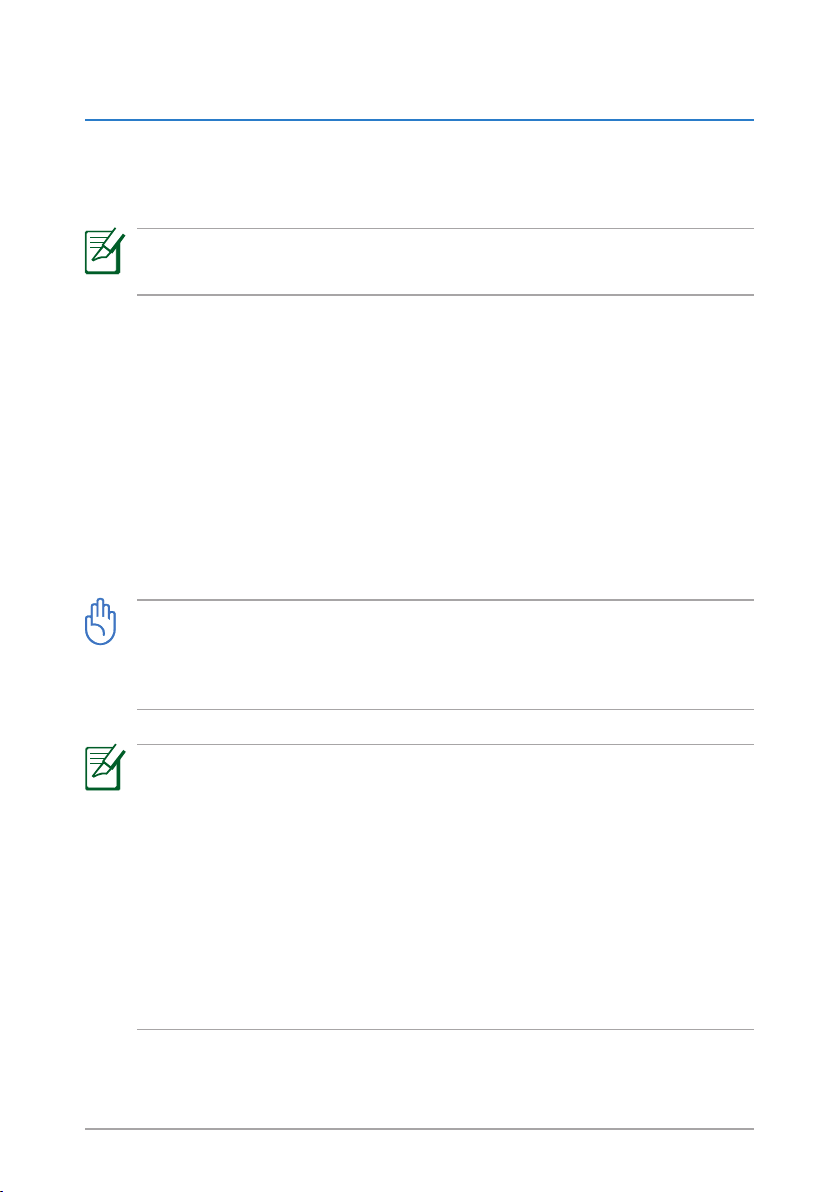
1.5 Přehled softwaru
Dodaný podpůrný disk CD obsahuje některé nástroje, které můžete použít ke správě
NAS a k zálohování dat. V následujících částech jsou popsány nástroje obsažené na
podpůrném disku CD.
Poznámka:
Pokyny pro instalaci nástrojů do počítače viz
1.5.1 Průvodce kongurací
Průvodce kongurací vás provede kongurací základních nastavení, které je třeba
nakongurovat, aby bylo možné začít NAS používat. Podrobnosti viz
průvodce kongurací
.
1.5.2 Obnova rmwaru
Obnova rmwaru se používá u ASUS NAS, které selhalo během procesu upgradu
rmwaru. Uloží rmware, který určíte.
DŮLEŽITÉ:
NEPOUŽÍVEJTE tento nástroj na funkčním ASUS NAS. Běžné upgrady rmwaru musí být
prováděny prostřednictvím webového grackého uživatelského rozhraní (GUI). Podrobnosti
viz
3.3.17 Upgradování rmwaru
.
2.2 Instalování softwaru
.
2.3 Spuštění
Poznámka:
Obnova rmwaru může obnovit rmware pouze, když se NAS nachází v záchranném
režimu. Chcete-li vstoupit do záchranného režimu, postupujte podle těchto kroků:
1. Vypněte NAS.
2. Stiskněte a podržte resetovací tlačítko na zadní straně a zároveň stisknutím tlačítka
napájení zapněte NAS.
3. Uvolněte resetovací tlačítko, když indikátor LED napájení zhasne a síťový indikátor
LED bliká.
4. Na pracovní ploše počítače klepněte na Start > All Programs (Všechny programy)
> ASUS Utility (Nástroj ASUS) > NAS-M25 > Firware Restoration (Obnova rmwaru).
Kapitola 1: Seznámení s NAS
15
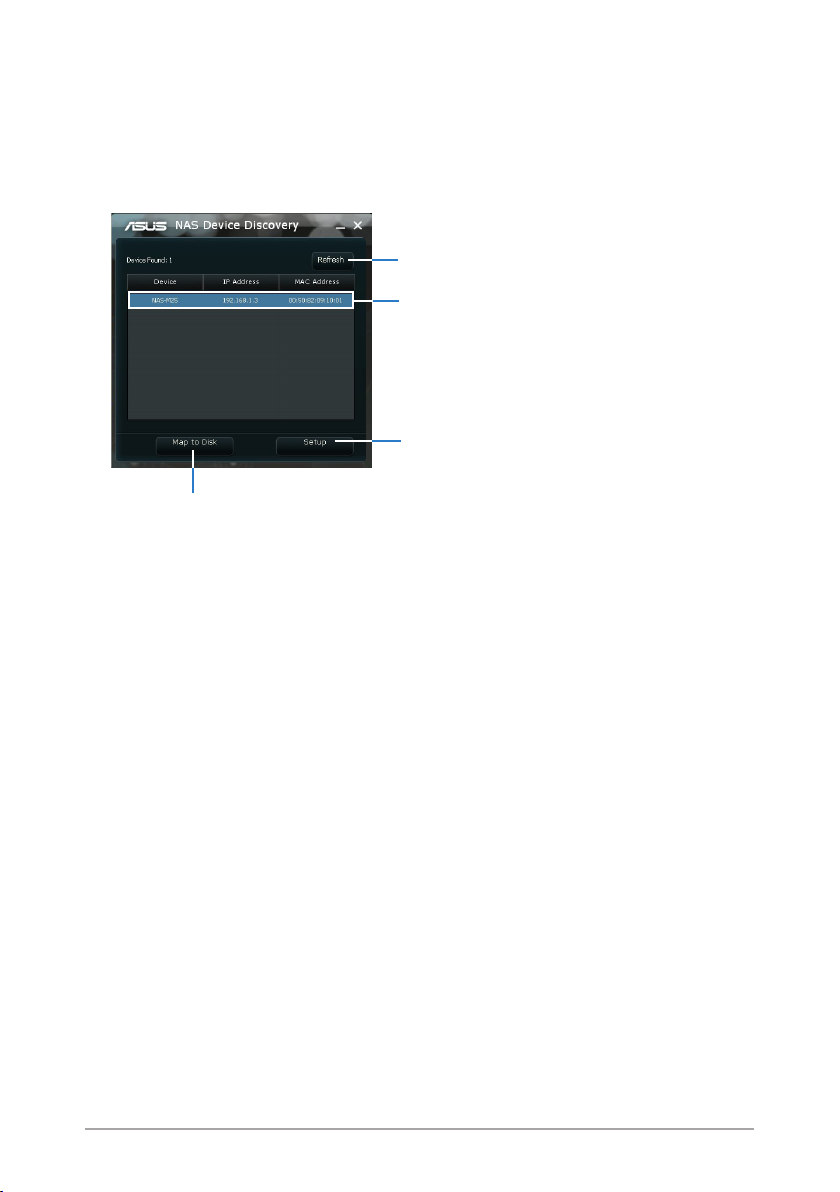
1.5.3 Vyhledání NAS
Vyhledání NAS umožňuje najít adresy IP a MAC vašeho NAS, přihlásit se do webového
grackého uživatelského rozhraní (GUI) zařízení NAS a namapovat síťovou jednotku.
Klepnutím obnovíte seznam
nalezených zařízení.
Seznam nalezených zařízení se
zobrazenými adresami IP a MAC
Klepnutím spustíte stránku pro
přihlášení webového grackého
uživatelského rozhraní (GUI) zařízení
Klepnutím namapujete síťovou
jednotku. Toto tlačítko funguje pouze
po dokončení kongurace zařízení
NAS. Viz Kapitola 2: Kongurování
NAS, kde najdete pokyny pro
kongurování zařízení NAS.
NAS. Pokyny pro správu zařízení NAS
prostřednicvtím webového grackého
rozhraní (GUI) viz Kapitola 3: Správa
NAS prostřednictvím jeho webového
grackého uživatelského rozhraní
(GUI).
1.5.4 TotalRecovery™ Pro
FarStone® TotalRecovery™ Pro nabízí komplexní zálohovací řešení včetně vytváření
obrazu pevného disku, snímkování systému, přírůstkového zálohování a univerzálního
obnovení. Podrobnosti viz uživatelská příručka TotalRecovery™ Pro na podpůrném disku
CD.
1.5.5 VirtualDrive® Pro
FarStone® VirtualDrive® Pro umožňuje spustit herní disk CD/DVD nebo aplikaci bez
vložení fyzického disku do optické jednotky. Rovněž nabízí virtuální pevný disk, který
umožňuje mnohem rychleji spouštět soubory a aplikace. Podrobnosti viz uživatelská
příručka VirtualDrive® Pro na podpůrném disku CD.
16
Kapitola 1: Seznámení s NAS
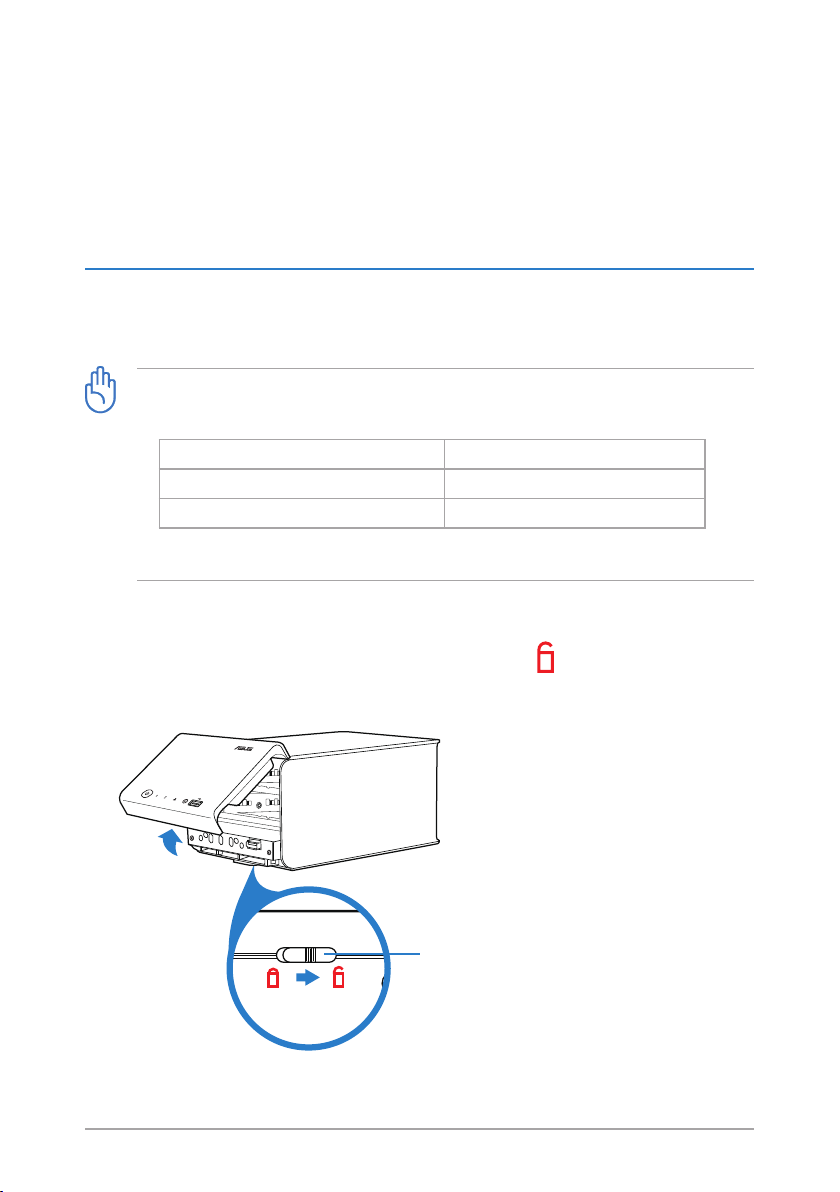
Kapitola 2
Kongurování NAS
2.1 Kongurování hardwaru
2.1.1 Instalování pevného disku 3.5” SATA
DŮLEŽITÉ:
• Počet pevných disků vyžadovaný různými typy svazků
Typ svazku Požadovaný počet pevných disků
Standardní 1
• Podrobnosti o typech svazků viz
Pokyny pro instalování pevného disku 3.5” SATA:
1. Přesuňte zámek předního panelu na spodní části NAS do (odemknutá pozice) a
odemkněte přední panel ze skříně NAS.
JBOD, RAID 0, RAID 1 2
2.3 Spuštění průvodce kongurací
.
Kapitola 2: Kongurování NAS
Zámek předního panelu
17
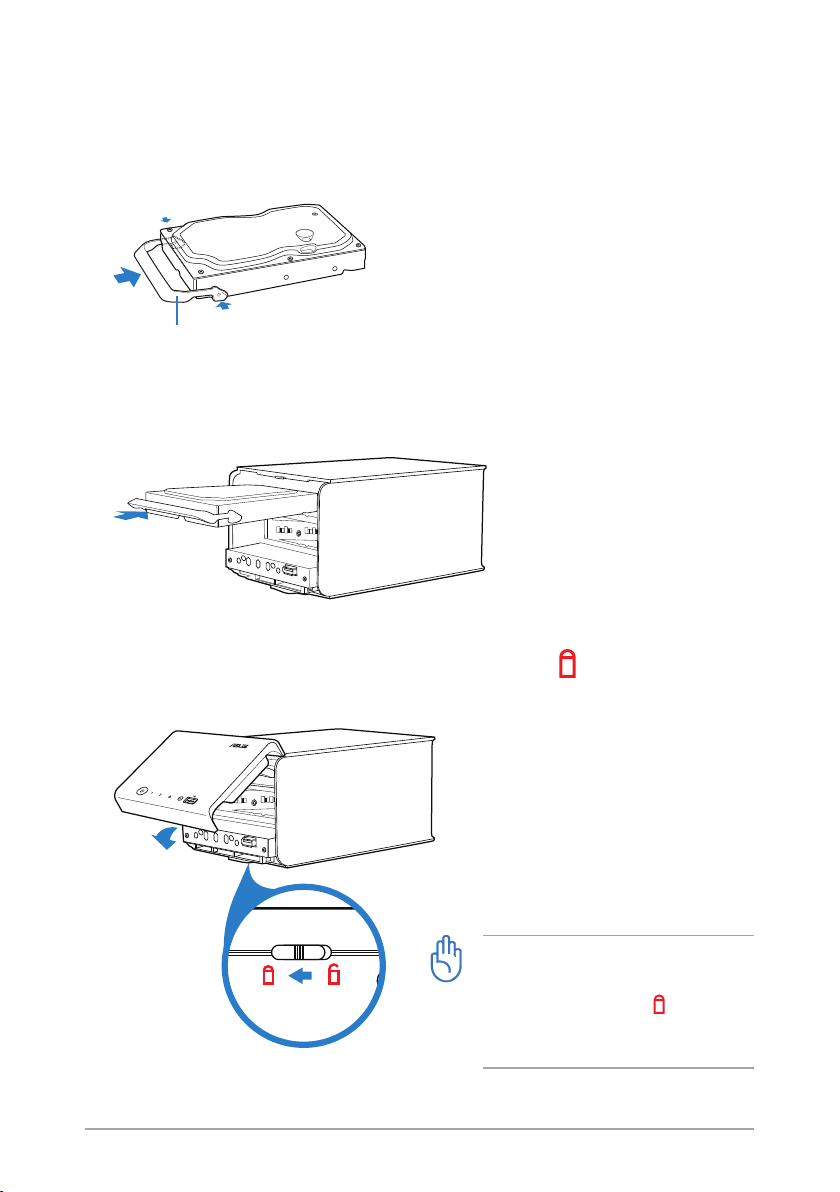
18 Kapitola 2: Kongurování NAS
* Pevné disky 3.5” se liší výškou. Pokud výška vašeho pevného disku 3.5” odpovídá
výšce pozice pro disk NAS, postupujte podle následujících kroků.
2. Namontujte dodanou rukojeť pevného disku na váš pevný disk.
Rukojeť pevného disku
3. Pomocí rukojeti pevného disku zatlačte pevný disk do pozice pro disk tak, aby byl
pevně umístěn.
4. Zavřete přední panel a přesuňte zámek předního panelu do (zamknutá pozice).
DŮLEŽITÉ:
Nezapomeňte přesunout zámek
předního panelu zpět do (zamknutá
pozice), protože v opačném případě
nelze ZAPNOUT napájení NAS.
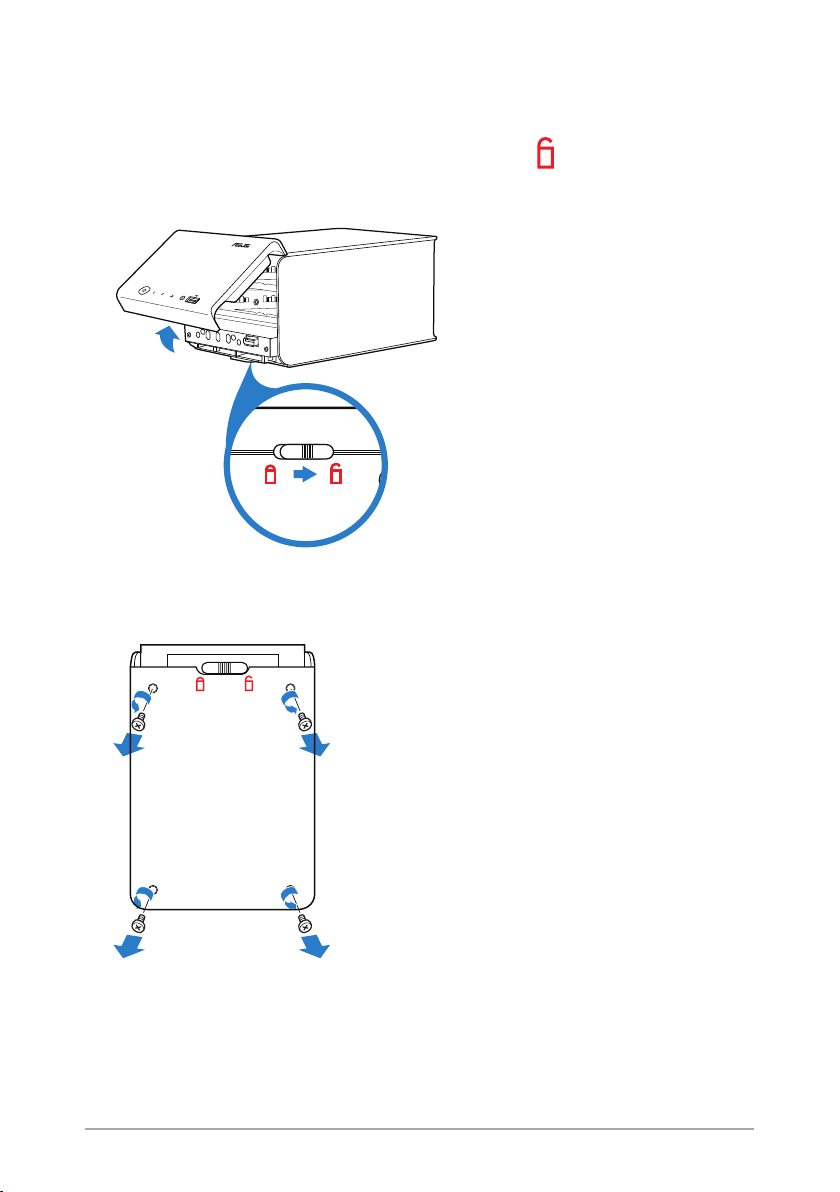
* Pokud je výška vašeho pevného disku 3.5” menší, než výška pozice pro disk NAS,
postupujte podle následujících kroků.
1. Přesuňte zámek předního panelu na spodní části NAS do (odemknutá pozice) a
odemkněte přední panel ze skříně NAS.
2. Odšroubujte čtyři šroubky na spodní straně NAS.
19Kapitola 2: Kongurování NAS
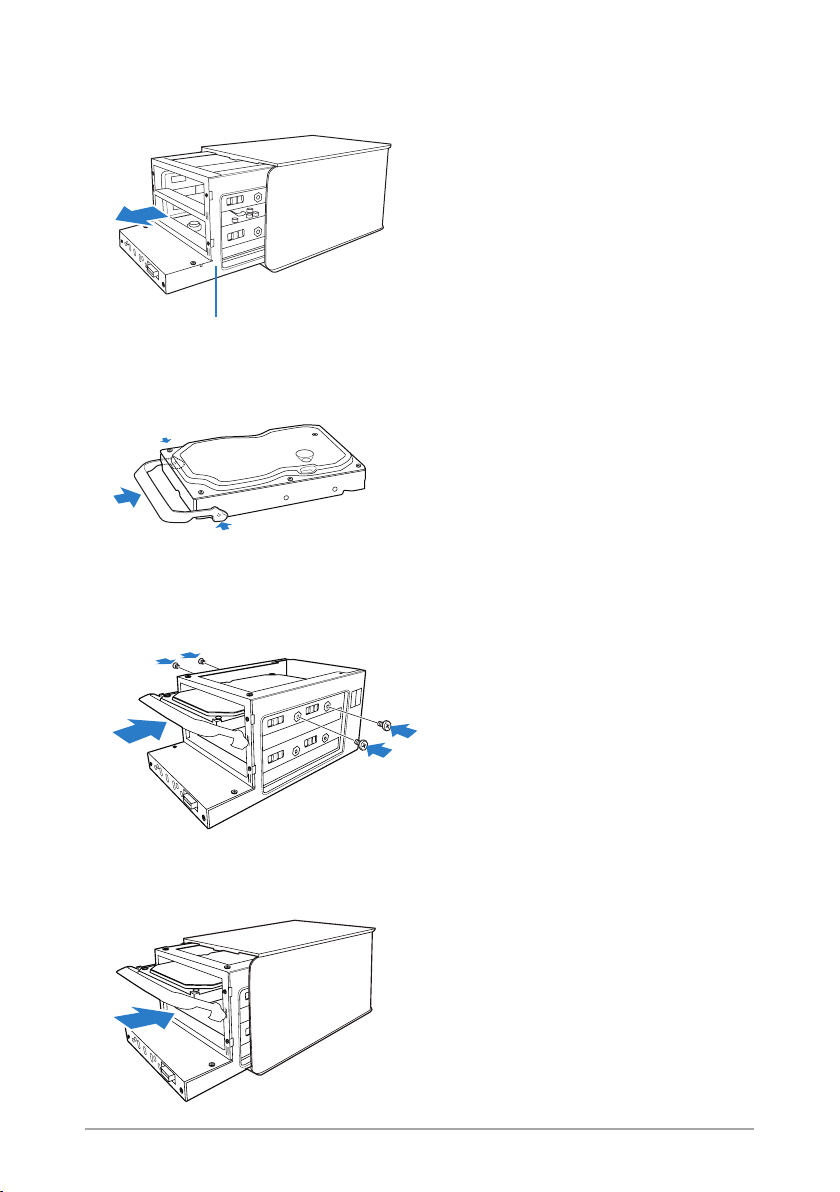
20
Kapitola 2: Kongurování NAS
3. Vyjměte držák pevného disku.
Držák pevného disku
4. Namontujte dodanou rukojeť pevného disku na váš pevný disk.
5. Pomocí rukojeti pevného disku zatlačte pevný disk do pozice pro disk tak, aby byl
pevně umístěn. Připevněte pevný disk k držáku pevného disku čtyřmi dodanými
šroubky.
6. Nasaďte držák pevného disku zpět.
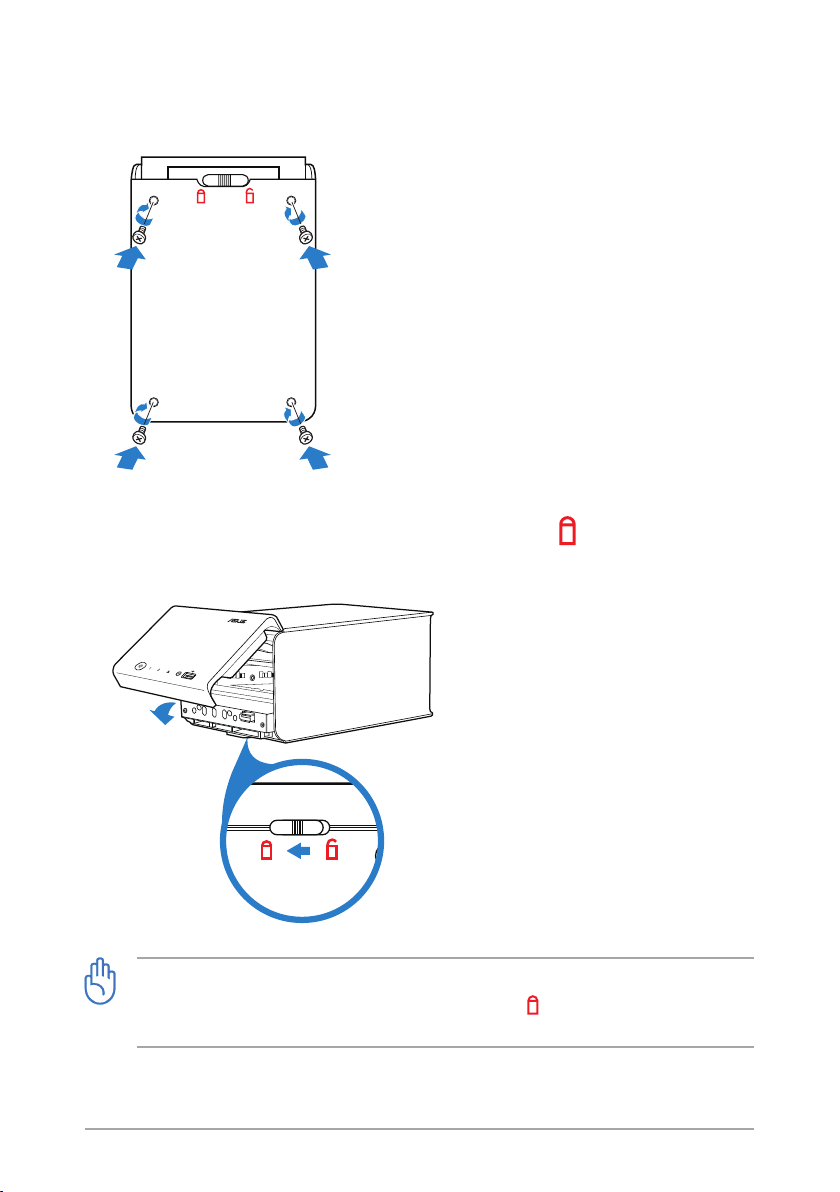
7. Připevněte držák pevného disku ke skříni NAS čtyřmi šroubky, které jste odmontovali
v Kroku 2.
8. Zavřete přední panel a přesuňte zámek předního panelu do (zamknutá pozice).
DŮLEŽITÉ:
Nezapomeňte přesunout zámek předního panelu zpět do (zamknutá pozice), protože v
opačném případě nelze ZAPNOUT napájení NAS.
Kapitola 2: Kongurování NAS
21
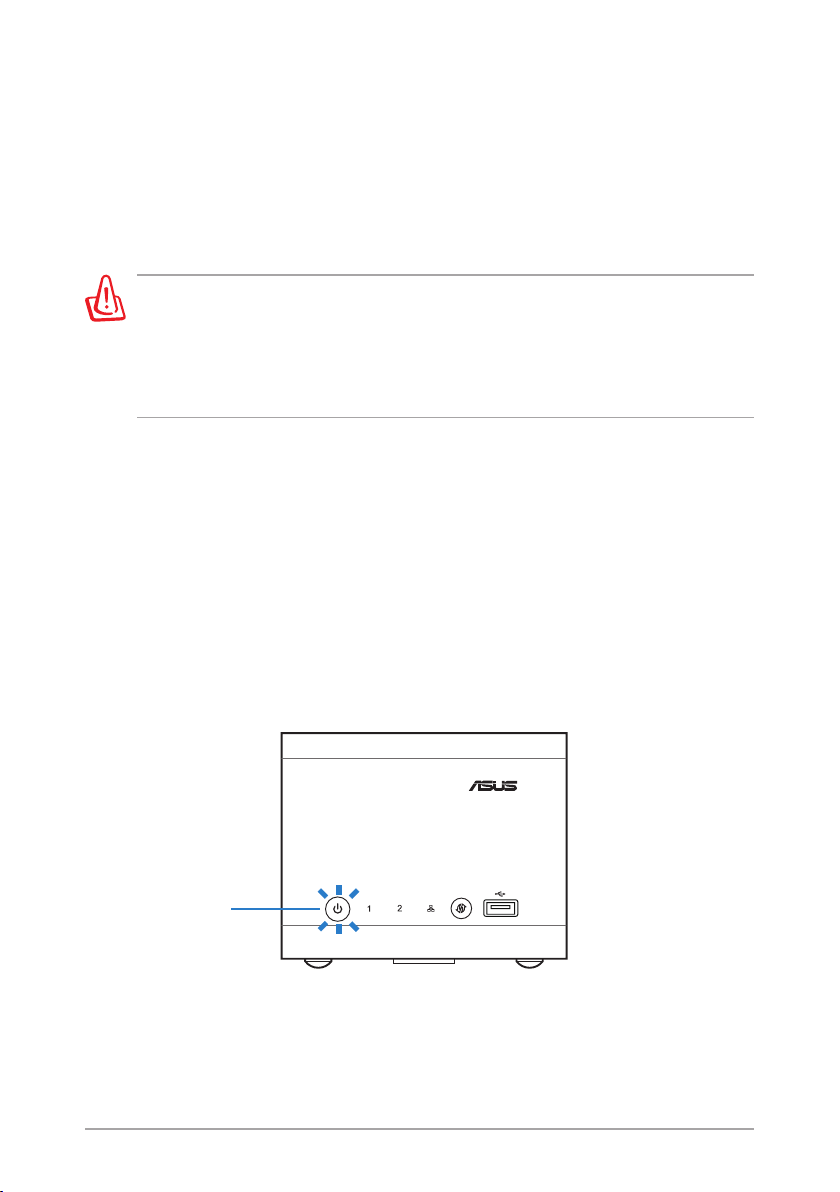
22
Kapitola 2: Kongurování NAS
2.1.2 Připojení zařízení NAS ke zdroji napájení
Pokyny pro připojení NAS ke zdroji napájení:
1. Připojte napájecí kabel k napájecímu adaptéru.
2. Připojte napájecí adaptér k portu DC IN na zadní straně NAS.
3. Připojte napájecí kabel k elektrické zásuvce.
VAROVÁNÍ:
• Používejte pouze dodaný napájecí adaptér. Používáním jiných napájecích adaptérů
může dojít k poškození zařízení.
• Zkontrolujte, zda jste připojili napájecí adaptér ke zdroji napájení se správným
jmenovitým napájením (100 ~ 240 V ≈).
2.1.3 ZAPNUTÍ/VYPNUTÍ zařízení NAS
Pokyny pro ZAPNUTÍ zařízení NAS:
Stiskněte a podržte tlačítko napájení na přední straně NAS, dokud indikátor LED napájení
nezačne blikat modře.
Pokyny pro VYPNUTÍ zařízení NAS:
• Stiskněte a podržte tlačítko napájení na přední straně NAS déle než pět sekund,
dokud indikátor LED napájení nezačne blikat modře.
Tlačítko
napájení
(
s indikátorem
LED
)
• Použijte webového gracké uživatelské rozhraní (GUI). Podrobnosti viz
Seznámení s hlavní obrazovkou
NAS do režimu spánku
.
a
3.3.20 Vypnutí / restartování / uvedení zařízení
3.2
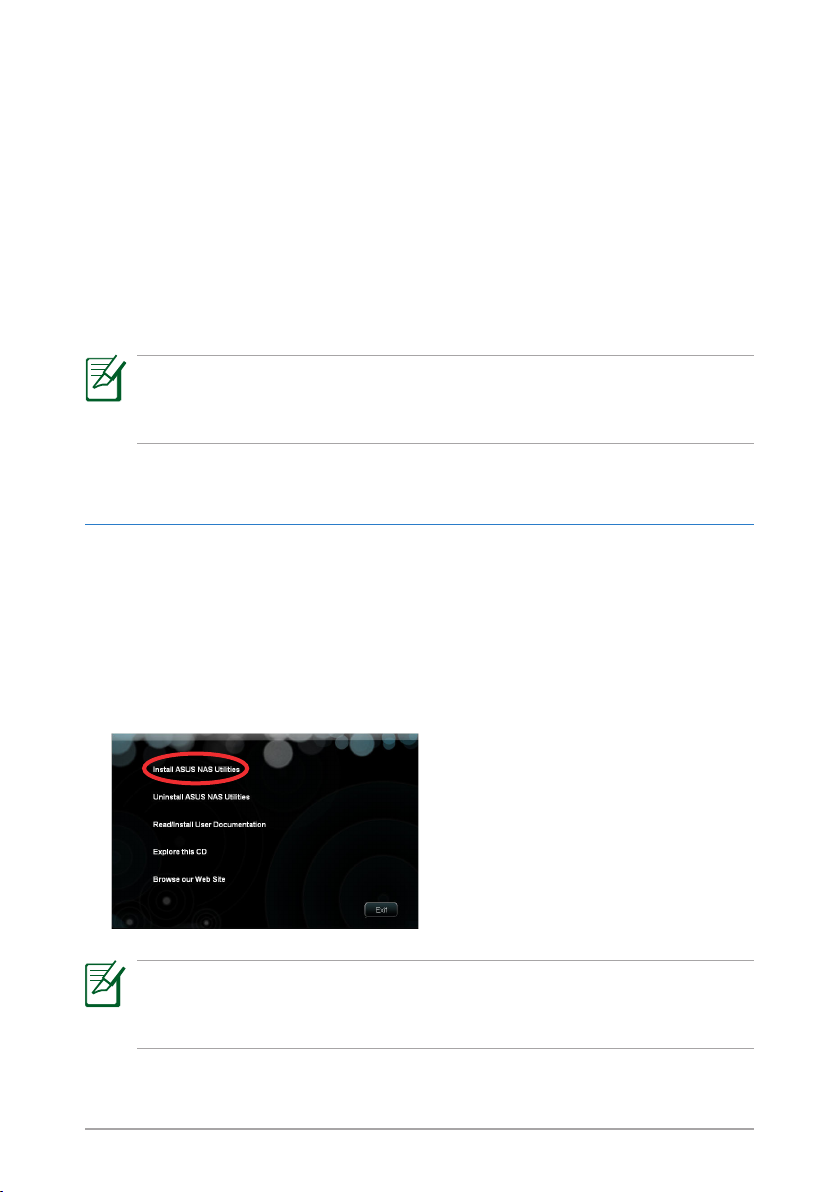
2.1.4 Připojení zařízení NAS k místní síti LAN
Připojením NAS k místní síti LAN můžete sdílet vaše složky a tiskárnu USB 2.0 s klienty
místní sítě LAN.
Pokyny pro připojení NAS k síti:
1. Připojte jeden konec dodaného kabelu RJ-45 k portu Gigabit LAN na zadní straně
NAS.
2. Připojte druhý konec kabelu RJ-45 ke stěnové zásuvce místní sítě LAN nebo k portu
místní sítě LAN na směrovači nebo přepínači.
Poznámka:
Můžete připojit NAS přímo k počítači a používat jej jako externí HDD pro rozšíření úložné
kapacity počítače. Viz
Kapitola 8: Časté dotazy (FAQ)
s podrobnostmi.
2.2 Instalování softwaru
Nainstalujte nástroje z podpůrného disku CD. Tyto nástroje pomáhají spravovat NAS a
zálohovat data.
Pokyny pro instalaci nástrojů z podpůrného disku CD:
1. Vložte podpůrný disk CD do optické jednotky počítače.
2. V okně automatického spuštění klepněte na Install ASUS NAS Utilities (Instalovat
nástroje ASUS NAS).
POZNÁMKA:
Pokud funkce automatického spouštění není v počítači aktivována, poklepáním na soubor
setup.exe v kořenovém adresáři podpůrného disku CD spusťte výše uvedenou obrazovku.
3. Dokončete instalaci podle zobrazených pokynů.
Kapitola 2: Kongurování NAS
23
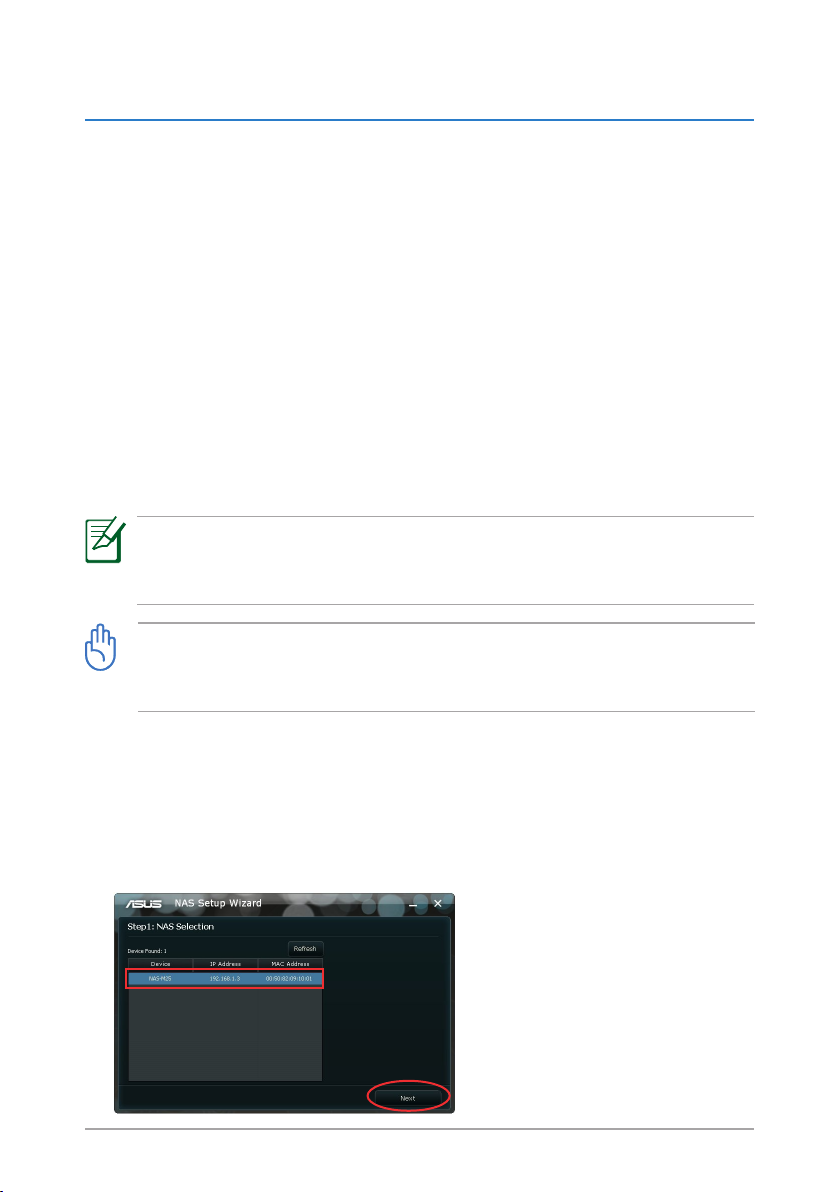
24
Kapitola 2: Kongurování NAS
2.3 Spuštění Průvodce kongurací
Po dokončení instalace softwaru spusťte Setup Wizard (Průvodce kongurací) pro
nakongurování základních nastavení, která je třeba provést, aby bylo možné začít NAS
používat.
• Administrator password (Heslo správce) (pro přístup správce k webovému
grackému uživatelskému rozhraní (GUI))
• NAS name (Název NAS) (pro přístup správce k webovému grackému uživatelskému
rozhraní (GUI) a pro přístup klientů ke sdíleným složkám)
• NAS IP address (Adresa IP NAS) (pro přístup správce k webovému grackému
uživatelskému rozhraní (GUI) a pro přístup klientů ke sdíleným složkám)
• HDD le system and volume types (Systém souborů a typy svazků HDD) (týká se
úrovně ochrany dat a rychlosti přístupu k datům)
• Network drive mapping (Mapování síťové jednotky) (pro přístup správce k
vnitřním pevným diskům NAS z obrazovky My Computer (Tento počítač) operačního
systému Windows®)
Poznámka:
Průvodce kongurací můžete rovněž spustit prostřednictvím webového grackého
uživatelského rozhraní (GUI). Podrobnosti viz
DŮLEŽITÉ:
Před prvním spuštěním Průvodce kongurací zazálohujte vaše data na pevných discích.
Průvodce kongurací vymaže veškerá data na vašich pevných discích a naformátuje je.
3.3.2 Spuštění Průvodce kongurací
.
Pokyny pro spuštění Průvodce kongurací:
1. Spusťte Setup Wizard (Průvodce kongurací).
2. Počkejte, než Průvodce kongurací rozpozná zařízení NAS v síti.
3. V seznamu nalezených zařízení vyberte NAS-M25 (výchozí název NAS) a potom
klepněte na Next (Další).
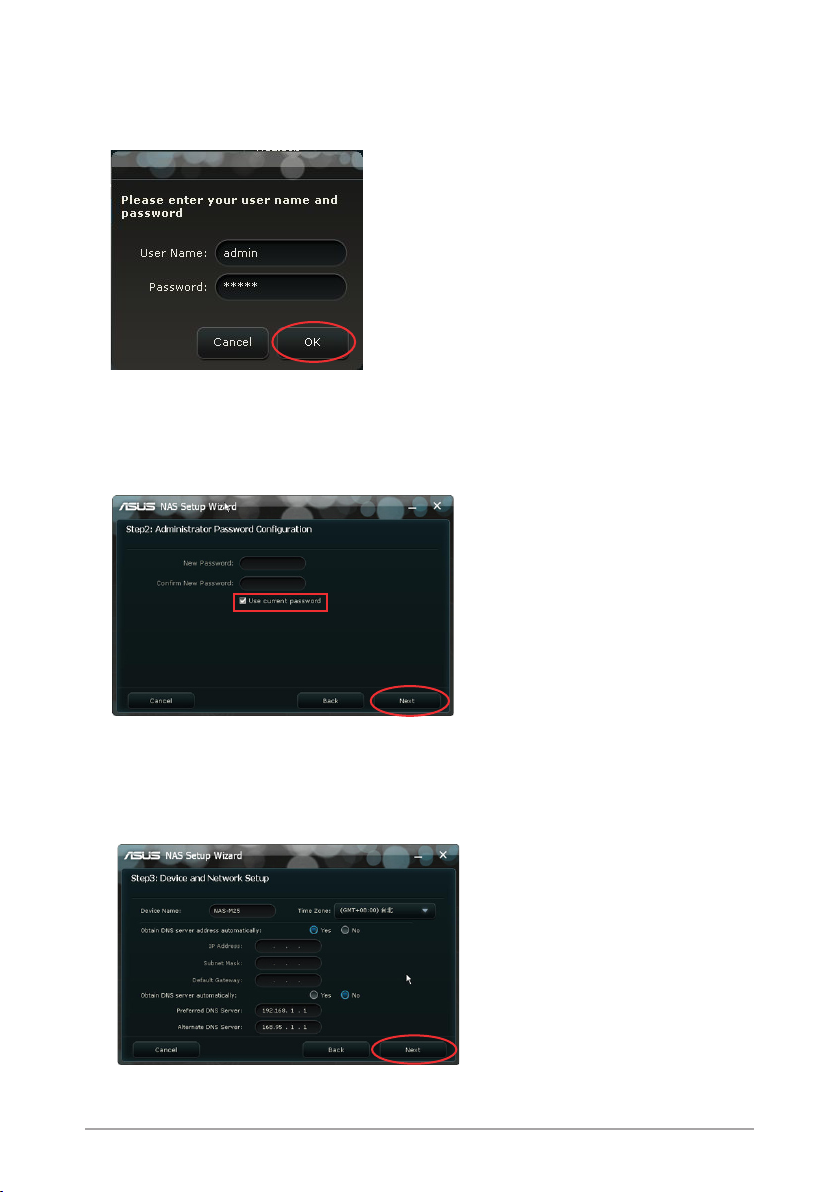
4. Zadejte uživatelské jméno admin (
nelze kongurovat
) a výchozí heslo admin a
potom klepněte na OK.
5. Chcete-li zachovat výchozí heslo (admin), klepněte na Next (Další). V opačném
případě zrušte zaškrtnutí políčka Use current password (Použít aktuální heslo),
vytvořte nové heslo a potom klepněte na Next (Další).
6. Chcete-li zachovat výchozí název NAS, časové pásmo a nastavení IP, klepněte na Next
(Další). V opačném případě proveďte upřednostňované změny a potom klepněte na
Next (Další).
Kapitola 2: Kongurování NAS
25
